Page 1
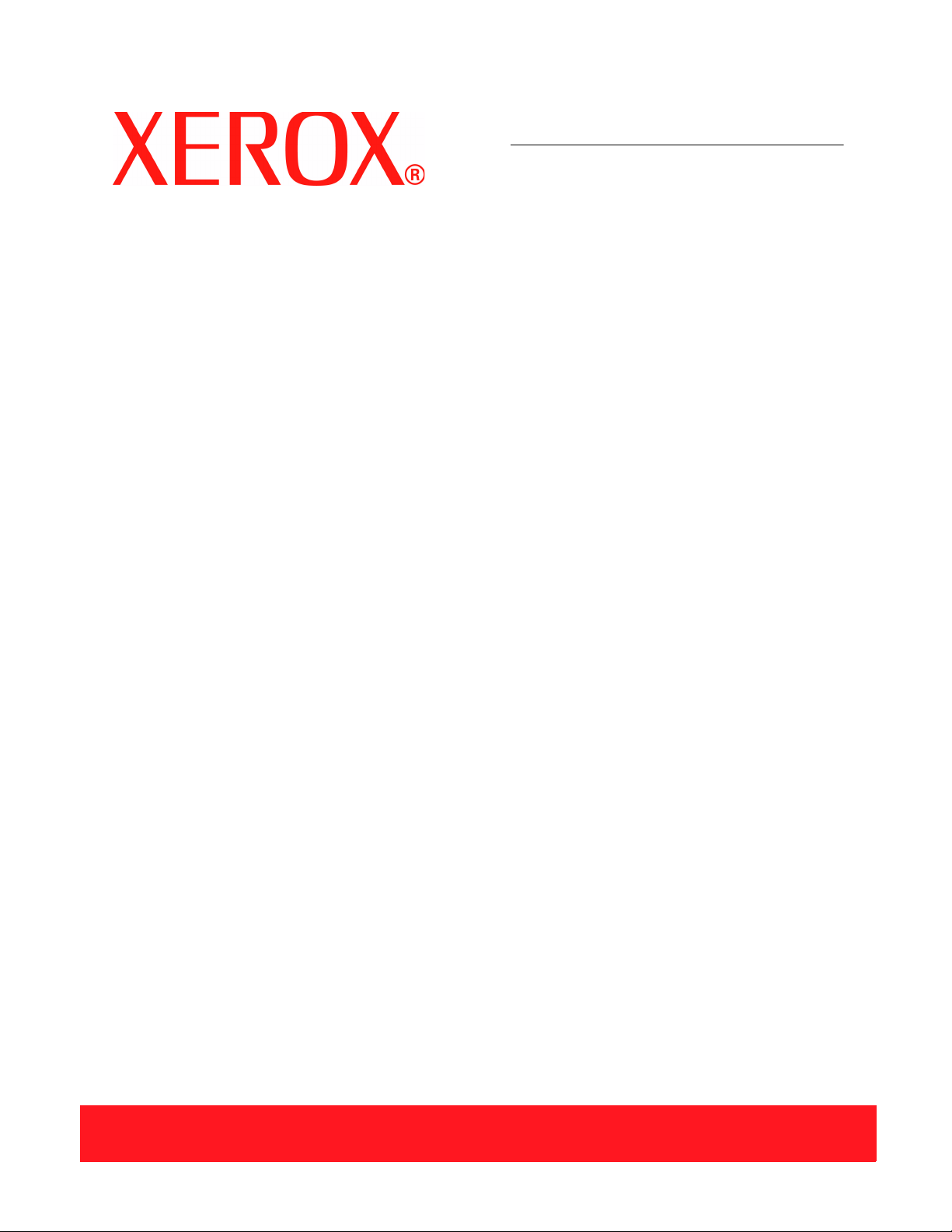
Versie 1.0
juni 2007
DocuColor 8000 AP
Ontkruller
Afstelling
Page 2
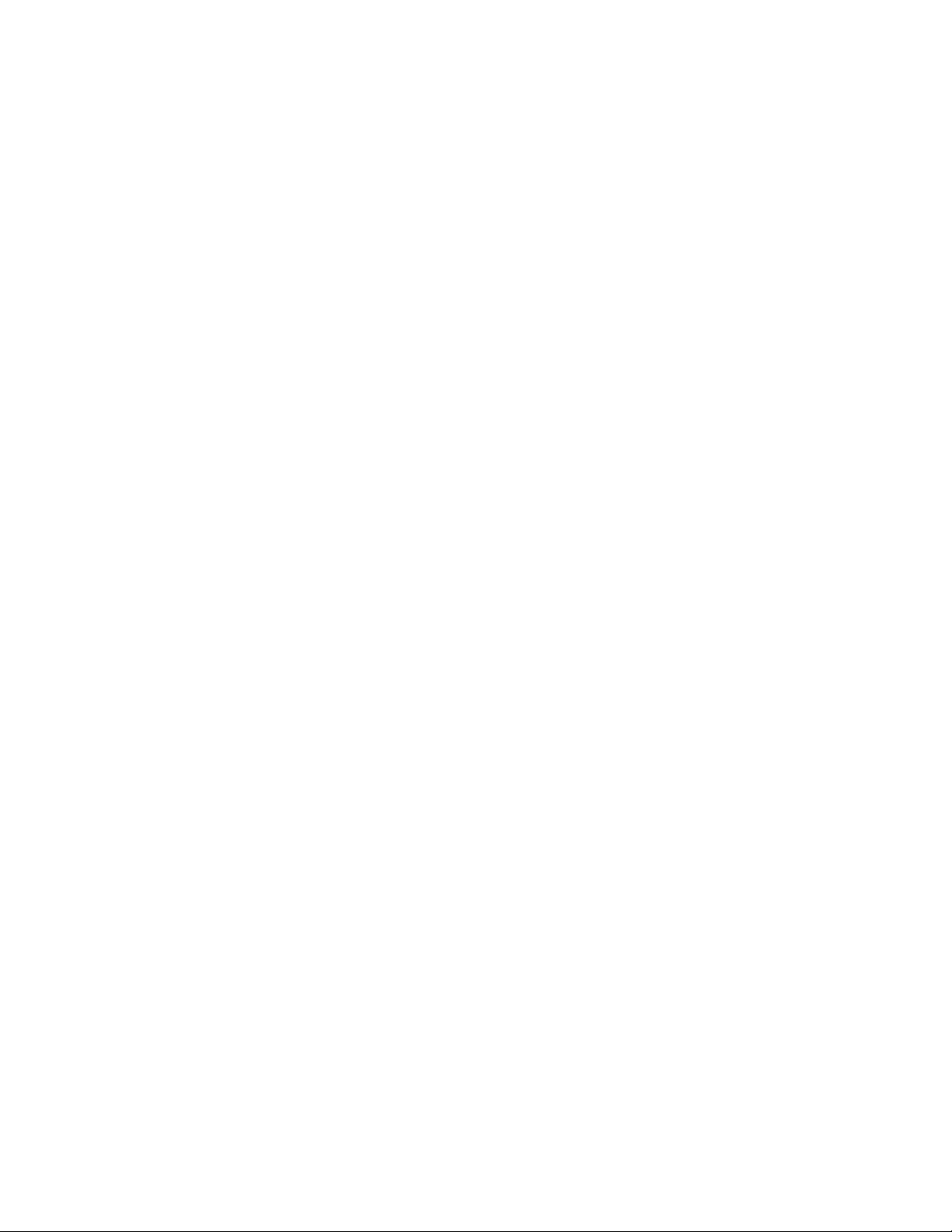
Samengesteld door:
Xerox Corporation
Global Knowledge & Language Services
800 Phillips Road
Building 845
Webster, New York 14580
Copyright 2007 Xerox Corporation. Alle rechten voorbehouden.
©
De auteursrechtelijke bescherming waarop aanspraak wordt gemaakt, betreft alle vormen en zaken van auteursrechtelijk beschermd
materiaal en informatie die thans of in de toekomst van rechtswege is toegestaan. Dit omvat, zonder enige beperking, materiaal dat
wordt gegenereerd door de software en dat in het scherm wordt weergegeven, zoals stijlen, sjablonen, pictogrammen, uiterlijk en
inhoud van schermen, enz.
®
, en alle productnamen en -nummers van Xerox die in deze publicatie worden genoemd, zijn handelsmerken van XEROX
Xerox
CORPORATION. De auteursrechtelijke bescherming waarop aanspraak wordt gemaakt, betreft alle vormen en zaken van
auteursrechtelijk beschermd materiaal en informatie die thans of in de toekomst van rechtswege is toegestaan. Dit omvat, zonder
enige beperkingen, materiaal dat wordt gegenereerd door de software en dat in het scherm wordt weergegeven, zoals stijlen,
sjablonen, pictogrammen, uiterlijk en inhoud van schermen, enz. Andere bedrijfsmerken of productnamen kunnen handelsmerken of
gedeponeerde handelsmerken zijn van hun respectieve bedrijven en deze worden hierbij ook erkend.
Hoewel dit materiaal met de grootst mogelijke zorg is samengesteld, aanvaardt Xerox Corporation geen aansprakelijkheid met
betrekking tot eventuele onnauwkeurigheden of weglatingen
Dit document wordt periodiek bijgewerkt. In latere versies zullen revisies en wijzigingen worden doorgevoerd en technische
onnauwkeurigheden en drukfouten worden gecorrigeerd.
Page 3
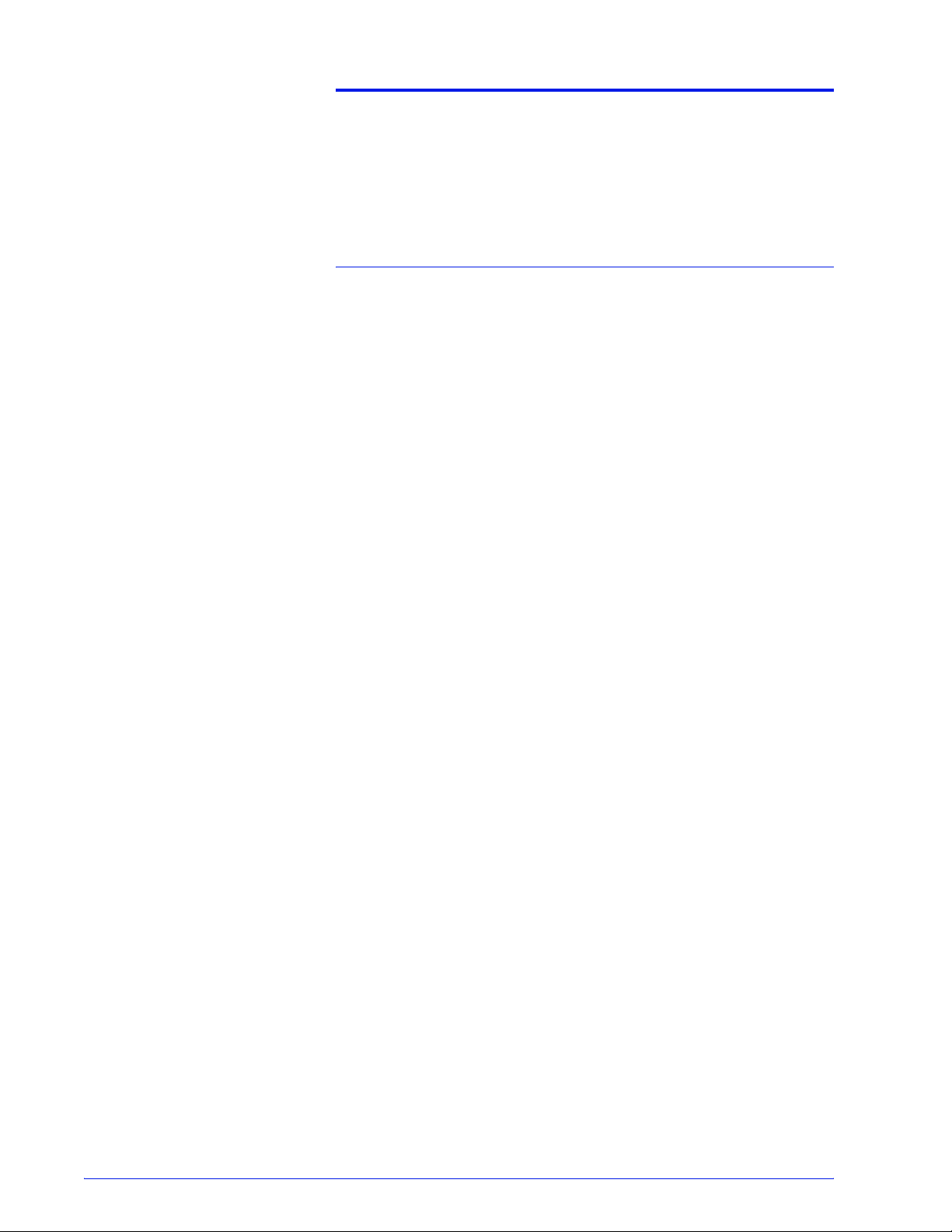
Inhoudsopgave
Afstelling van de ontkruller 1
Overzicht van de ontkruller . . . . . . . . . . . . . . . . . . . . . . . . . . . . . . 1
Papierbaan van de ontkruller . . . . . . . . . . . . . . . . . . . . . . . . . 2
Ontkrullerinstellingen voor papiersoort A - D . . . . . . . . . . . . . . . .3
Procedure bij papiersoort A - D voor de ontkruller . . . . . . . . . 5
E-tabelinstellingen voor de ontkruller . . . . . . . . . . . . . . . . . . . . . . 9
Waarden invoeren in de velden van de E-tabel van de
ontkruller. . . . . . . . . . . . . . . . . . . . . . . . . . . . . . . . . . . . . . . . 12
Een E-tabelinstelling voor de ontkruller maken. . . . . . . . . . . 15
Voorbeelden van E-tabelinstellingen voor de ontkruller . . . . . . . 24
Voorbeeld 1 van E-tabelinstellingen voor de ontkruller. . . . . 24
Voorbeeld 2 van E-tabelinstellingen voor de ontkruller. . . . . 32
Voorbeeld 3 van E-tabelinstellingen voor de ontkruller. . . . . 40
DocuColor 8000AP Ontkruller Afstelling
i
Page 4
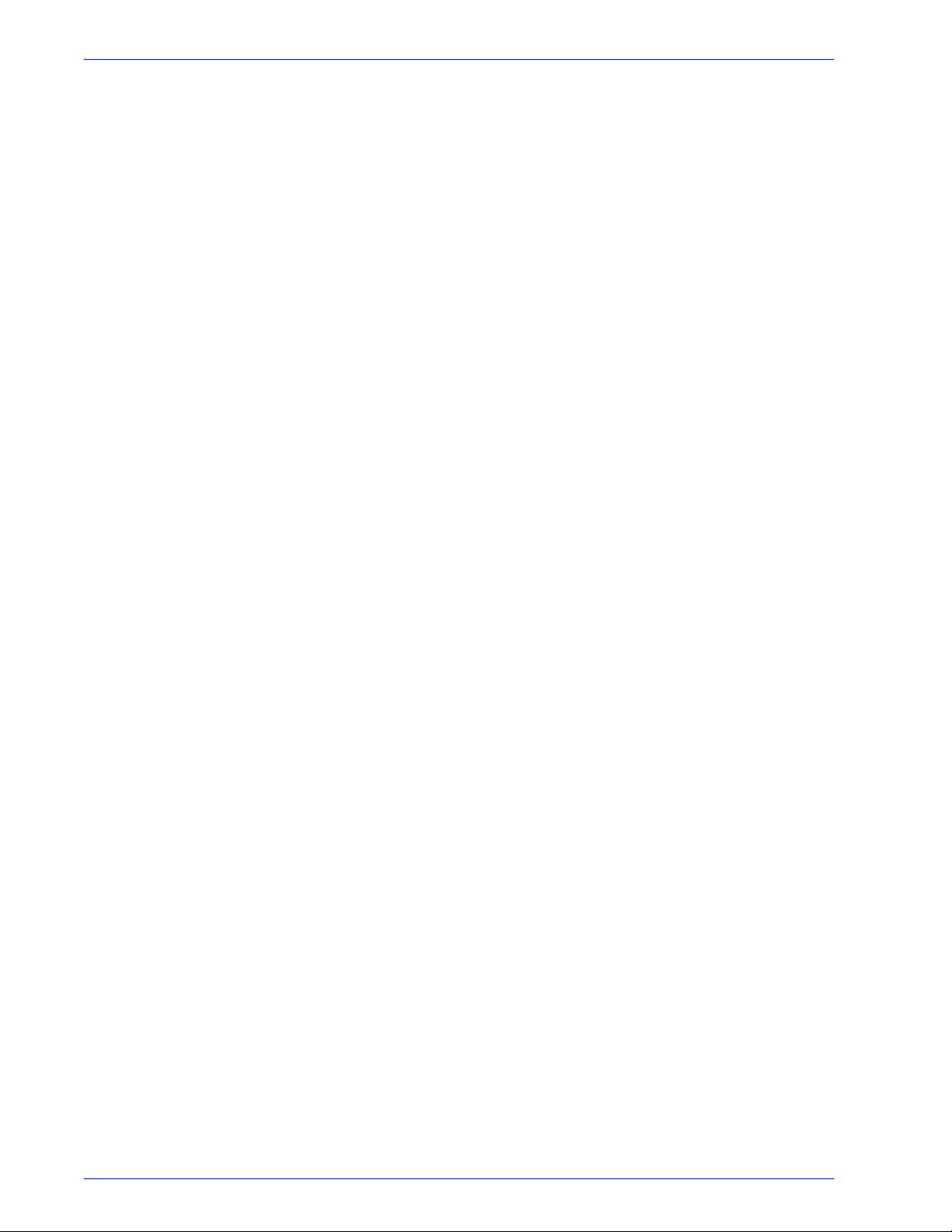
Inhoudsopgave
ii
DocuColor 8000AP Ontkruller Afstelling
Page 5
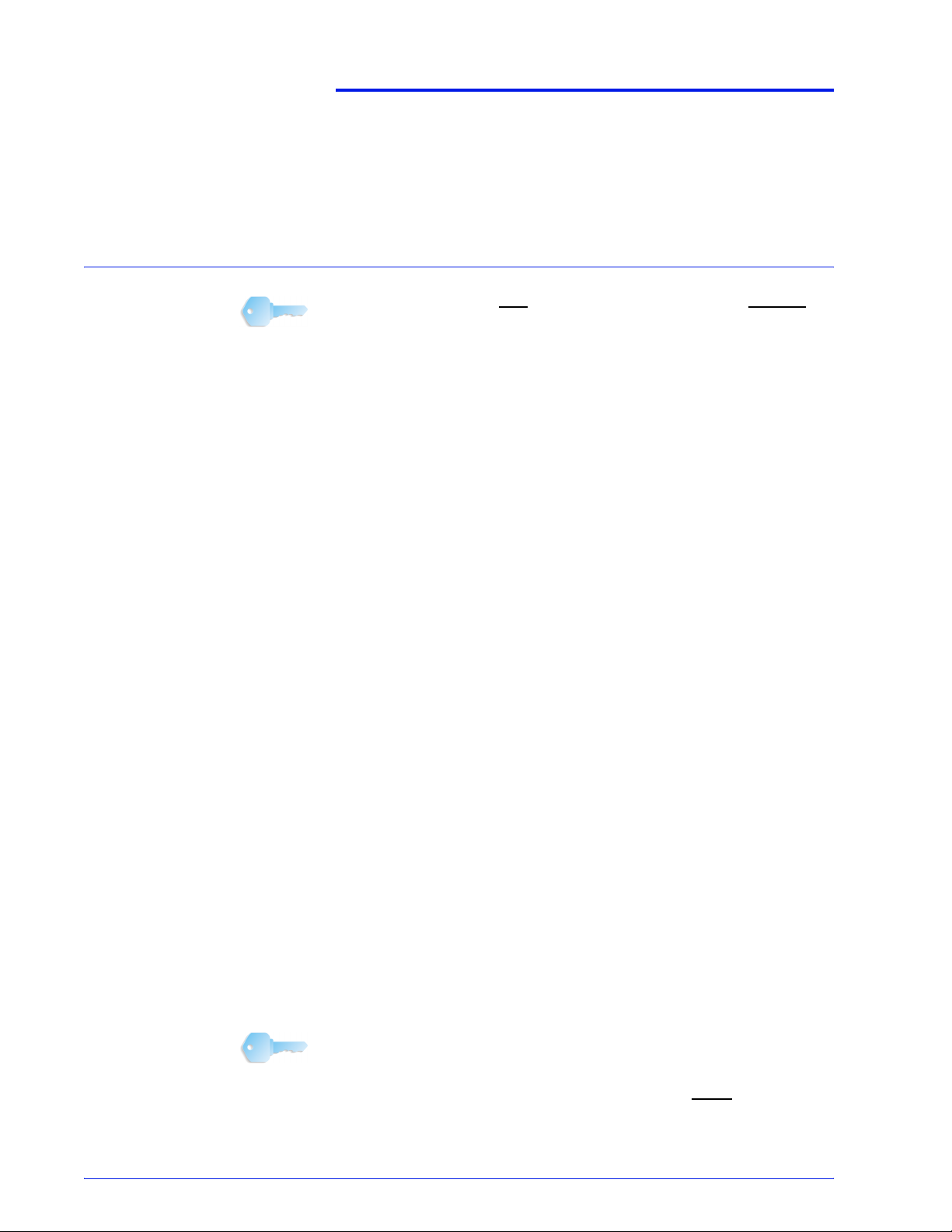
Afstelling van de ontkruller
Overzicht van de ontkruller
BELANGRIJK: Lees alle informatie over de ontkruller voordat u
de procedure E-tabelinstellingen voor de ontkruller (E1 - E6)
gebruikt.
Wanneer papier wordt blootgesteld aan hitte, verliest het papier
vocht en krult het in de richting van de hittebron. Taken met een
hoge tonerbedekking krullen over het algemeen meer dan taken
met een lage tonerbedekking. Het systeem probeert dit effect te
verminderen door het gebruik van mechanismen in de papierbaan
die ontkrullers worden genoemd.
Papierkrulling wordt veroorzaakt door vele factoren, waaronder,
maar niet in een bepaalde volgorde:
• Het papiergewicht en of het papier gecoat of ongecoat is.
• De hoeveelheid droge inkt/toner en de oppervlakte die is
bedrukt op een blad:
te groter de kans dat het papier gaat krullen.
• Hoe het papier in de lade wordt geplaatst. Zorg ervoor dat u
het papier plaatst zoals aangeduid op de verpakking van het
pak.
• De atmosferische omstandigheden in de ruimte waar het
papier is opgeslagen en waar de printer staat, vooral de
vochtigheidsgraad en de temperatuur.
• De hitte die wordt ontwikkeld tijdens het fixeerproces.
Uw systeem is ontworpen met meerdere geautomatiseerde
instellingen om de krulling in de hand te houden. Wanneer u deze
instellingen gebruikt, stuurt de machine automatisch papier door
de juiste ontkruller:
• Standaardinstelling systeem: Bepaalt automatisch de druk die
nodig is bij de verschillende ontkrullers om de papierkrulling
van de uitvoer te verminderen.
• Instellingen voor papiersoort A, B, C, en D: Bepaal vooraf
instellingen voor de ontkruller die u handmatig kunt selecteren
als alternatief voor de standaardinstelling van het systeem.
“Ontkrullerinstellingen voor papiersoort A - D” op pagina 3.
hoe groter de bedrukte oppervlakte, des
Zie
BELANGRIJK: Hoewel papierkrulling wordt veroorzaakt door vele
factoren, is het belangrijk om te begrijpen dat de vooraf bepaalde
en aangepaste instellingen voor het ontkrullerprofiel gebruik
maken van opzoektabellen voor ontkrulling die
gebaseerd op de bedekkingsgraad van de toner en de
vochtigheidswaarden van de printer voor deze taak.
DocuColor 8000AP Ontkruller Afstelling
enkel zijn
1
Page 6
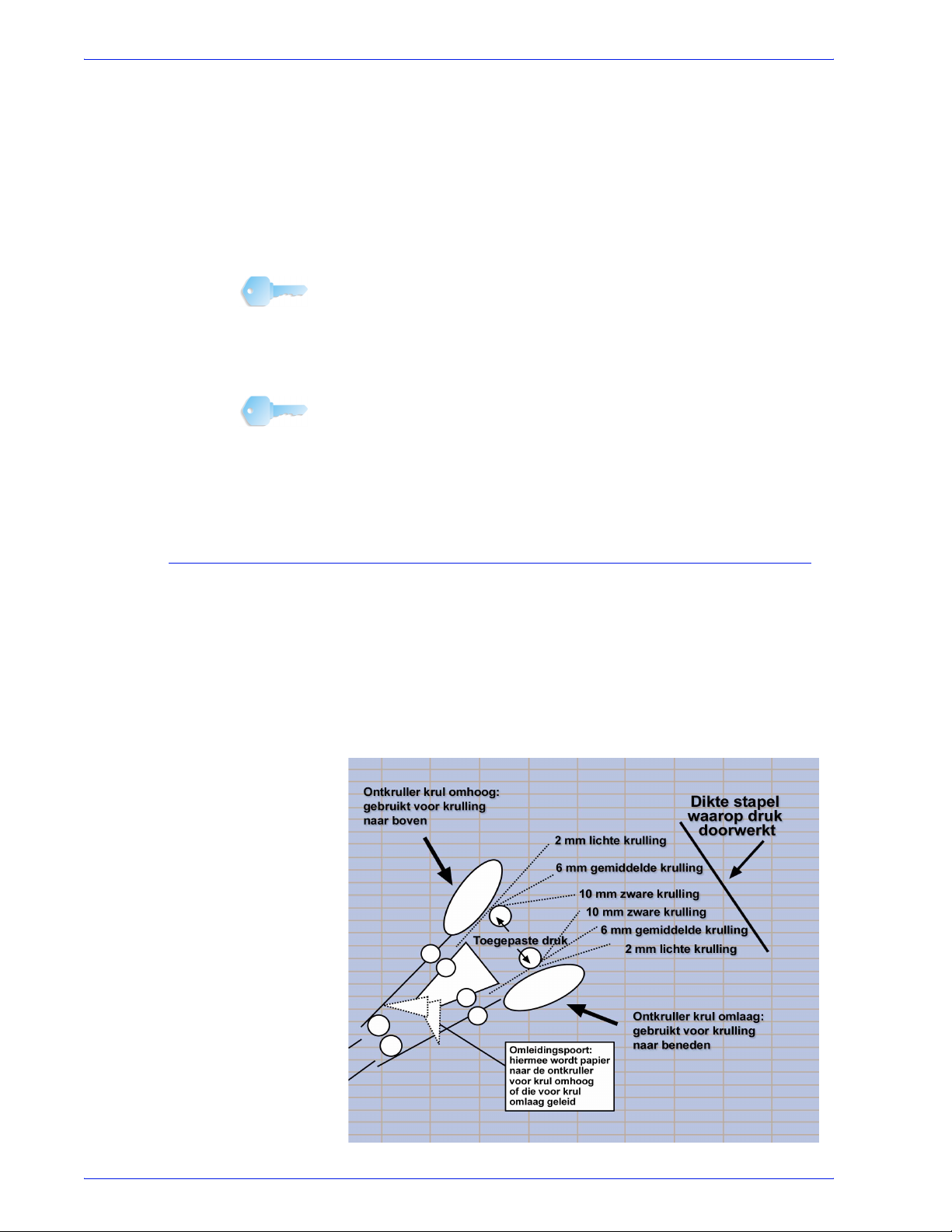
Afstelling van de ontkruller
Bij sommige afdruktaken zijn de afdrukken mogelijk nog steeds
meer gekruld dan u wilt, zelfs nadat u de ontkrullerinstellingen
voor papiersoort A-D hebt gebruikt. Gebruik in deze gevallen de
functie E-tabelinstellingen voor de ontkruller om de papierkrulling
in uw afdrukken te compenseren. De E-tabelinstellingen voor de
ontkruller zijn gebaseerd op het soort taak en op de
bedekkingsgraad van de toner. Deze instellingen moeten
handmatig worden ingevoerd. Zie “E-tabelinstellingen voor de
ontkruller” op pagina 9.
BELANGRIJK: Als de instelling van een ontkrullerprofiel wordt
gewijzigd, blijft het op deze instelling staan tot dit weer handmatig
wordt gewijzigd. Als u bijvoorbeeld beslist om de
ontkrullerinstelling voor papiersoort B te gebruiken, dan blijft deze
instelling op papiersoort B staan tot u deze wijzigt naar een
andere instelling.
BELANGRIJK: Het is belangrijk om te onthouden dat een
ontkrullerinstelling die u vandaag met succes gebruikt mogelijk
niet de instelling is die u zou gebruiken op een andere dag voor
hetzelfde bestand. Dit is in het bijzonder van toepassing als de
ruimte waarin de printer staat onderhevig is aan veranderingen in
de temperatuur en de vochtigheidsgraad.
Papierbaan van de ontkruller
De ontkruller heeft boven- en onderafstellingsarmen die druk
uitoefenen op het papier op basis van de standaardinstellingen
van het systeem, selecties die in het scherm Ontkrullerinstellingen
(instellingen voor papiersoort A-D) zijn gemaakt of op basis van
waarden die in het scherm E-tabelinstellingen voor de ontkruller
zijn ingevoerd. De boven- en onderarm van de ontkruller oefenen
onafhankelijk van elkaar druk uit.
2
DocuColor 8000AP Ontkruller Afstelling
Page 7
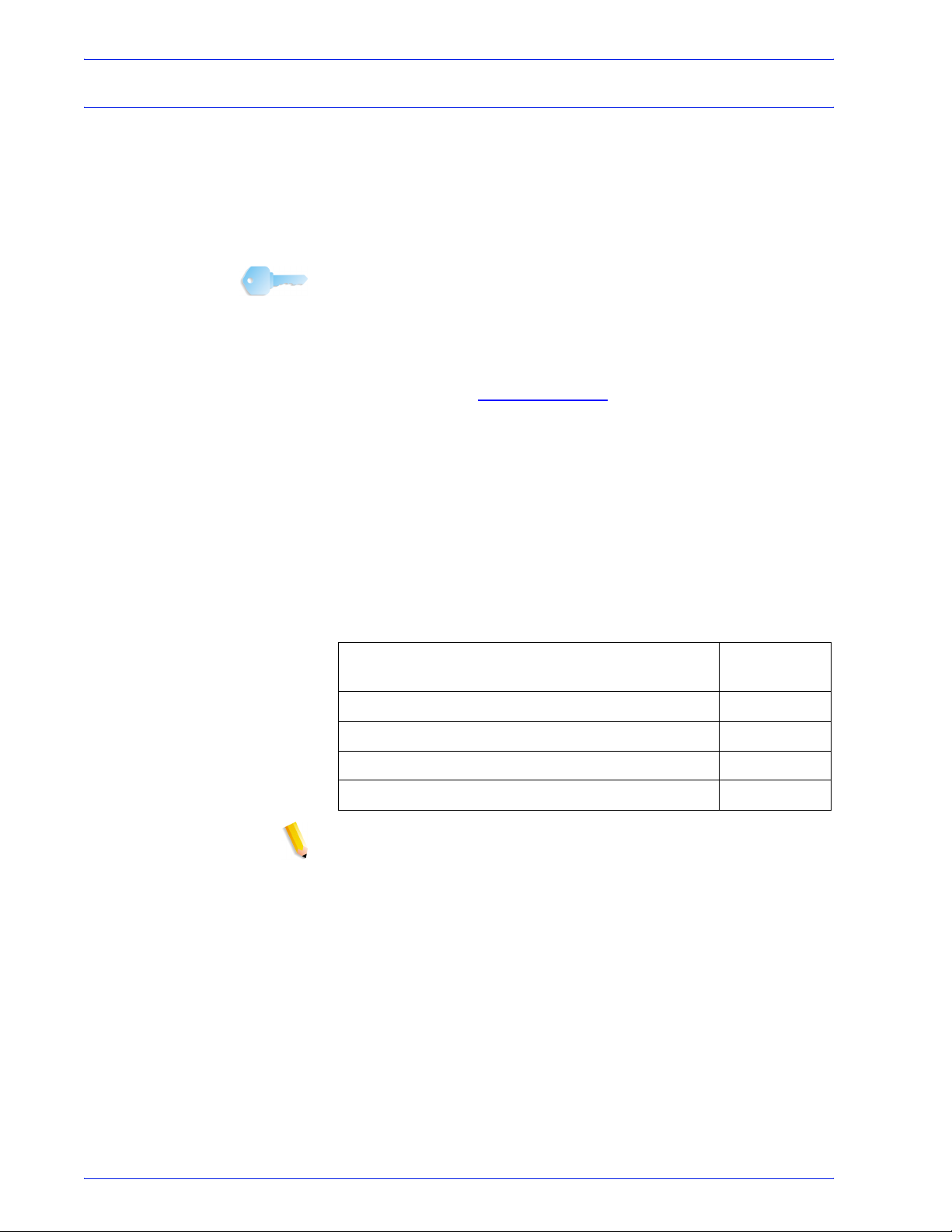
Ontkrullerinstellingen voor papiersoort A - D
Als de papierkrulling een probleem vormt, lost een van de vooraf
ingestelde Ontkrullerprofielinstellingen voor papiersoort A-D
gewoonlijk dit probleem op. Door het grote bereik aan
papiervariabelen, beelddekking en omgevingsfactoren kan het
echter zijn dat deze standaardinstellingen niet resulteren in een
bevredigend resultaat.
BELANGRIJK: Hoewel papierkrulling wordt veroorzaakt door vele
factoren, is het belangrijk om te begrijpen dat de vooraf bepaalde
en aangepaste instellingen voor het ontkrullerprofiel gebruik
maken van opzoektabellen voor ontkrulling die enkel zijn
gebaseerd op de bedekkingsgraad van de toner en de
vochtigheidswaarden van de printer voor deze taak.
Kijk op de website www.xerox.com en raadpleeg de recentste
Lijst met Aanbevolen Materialen (LAM) voor uw digitale pers:
• Om te bepalen of Xerox uw papiersoort en -gewicht heeft
getest
• Raadpleeg de aanbevolen ontkrullerinstellingen voor
papiersoort A - D voor specifieke papiersoorten.
Afstelling van de ontkruller
De tabel hieronder geeft een voorbeeld van
A - D-ontkrullerprofielinstellingen voor specifiek papier. Deze zijn
direct afkomstig van de Lijst met Aanbevolen Materialen voor de
DocuColor 8000AP:
Voorbeelden van A - D-ontkrullerprofielinstellingen
Papiersoort Ontkrullerins
telling
Xerox Digital Color Supreme Gloss 8pt. Omslag C1S
Xerox Color Xpressions +, 32 LB
Xerox Digital Color Parchment White, 90 g/m.
Xerox Digital Color Elite Gloss 100# Text
A
B
A
A
OPMERKING: De aanbevolen instellingen in de "Lijst met
Aanbevolen Materialen voor de DocuColor 8000AP” zijn
ontwikkeld op basis van tests met een grote verscheidenheid aan
papiersoorten, dekkingsgraden en omgevingen.
De resultaten
van deze tests zijn de vooringestelde parameters die in de tabel
worden genoemd. Deze parameters verwijzen naar de interactie
van bepaalde papiersoorten met het ontkrullersysteem van de
digitale pers.
DocuColor 8000AP Ontkruller Afstelling
3
Page 8
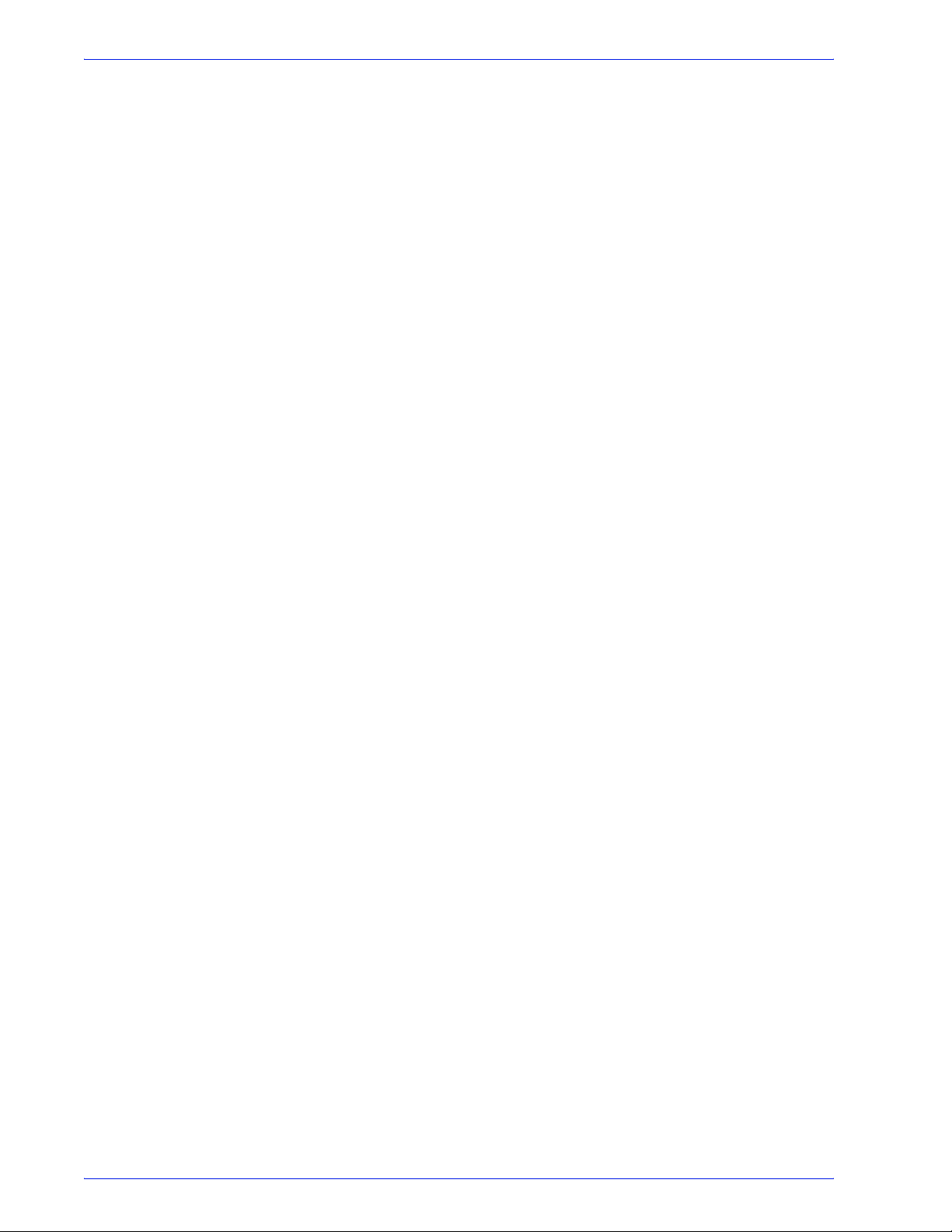
Afstelling van de ontkruller
Als de standaardinstelling van het systeem de krulling niet
verbetert, kunt u een van de ontkrullerinstellingen voor papiersoort
A - D gebruiken, Zie “Procedure bij papiersoort A - D voor de
ontkruller” op pagina 5. bijvoorbeeld:
• Als de standaardinstelling van het systeem de krulling niet
verbetert, selecteert u papiersoort A voor de ontkruller.
• Als papiersoort A voor de ontkruller de krulling niet verbetert,
selecteert u papiersoort B voor de ontkruller.
• Als papiersoort B voor de ontkruller de krulling niet verbetert,
selecteert u papiersoort C voor de ontkruller.
• Als papiersoort C voor de ontkruller de krulling niet verbetert,
selecteert u papiersoort D voor de ontkruller.
• Als de standaardinstelling van het systeem en papiersoorten
A, B, C en D de krulling niet verbeteren, kunt u de
E-tabelinstellingen voor de ontkruller gebruiken,
Zie “E-tabelinstellingen voor de ontkruller” op pagina 9.
4
DocuColor 8000AP Ontkruller Afstelling
Page 9

Procedure bij papiersoort A - D voor de ontkruller
Als de krulling nog steeds onaanvaardbaar is nadat u de
standaardinstelling van het systeem hebt gebruikt, selecteert u
een andere papiersoortinstelling A - D voor de ontkruller:
1. Meld u in de controller aan in het menu Hulpprogramma's als
beheerder.
a. Druk op de knop Toegang.
b. Voer de toegangscode in.
OPMERKING: De standaardtoegangscode is 11111. De ze code
kan indien nodig worden gewijzigd.
c. Druk op Enter.
Afstelling van de ontkruller
DocuColor 8000AP Ontkruller Afstelling
5
Page 10
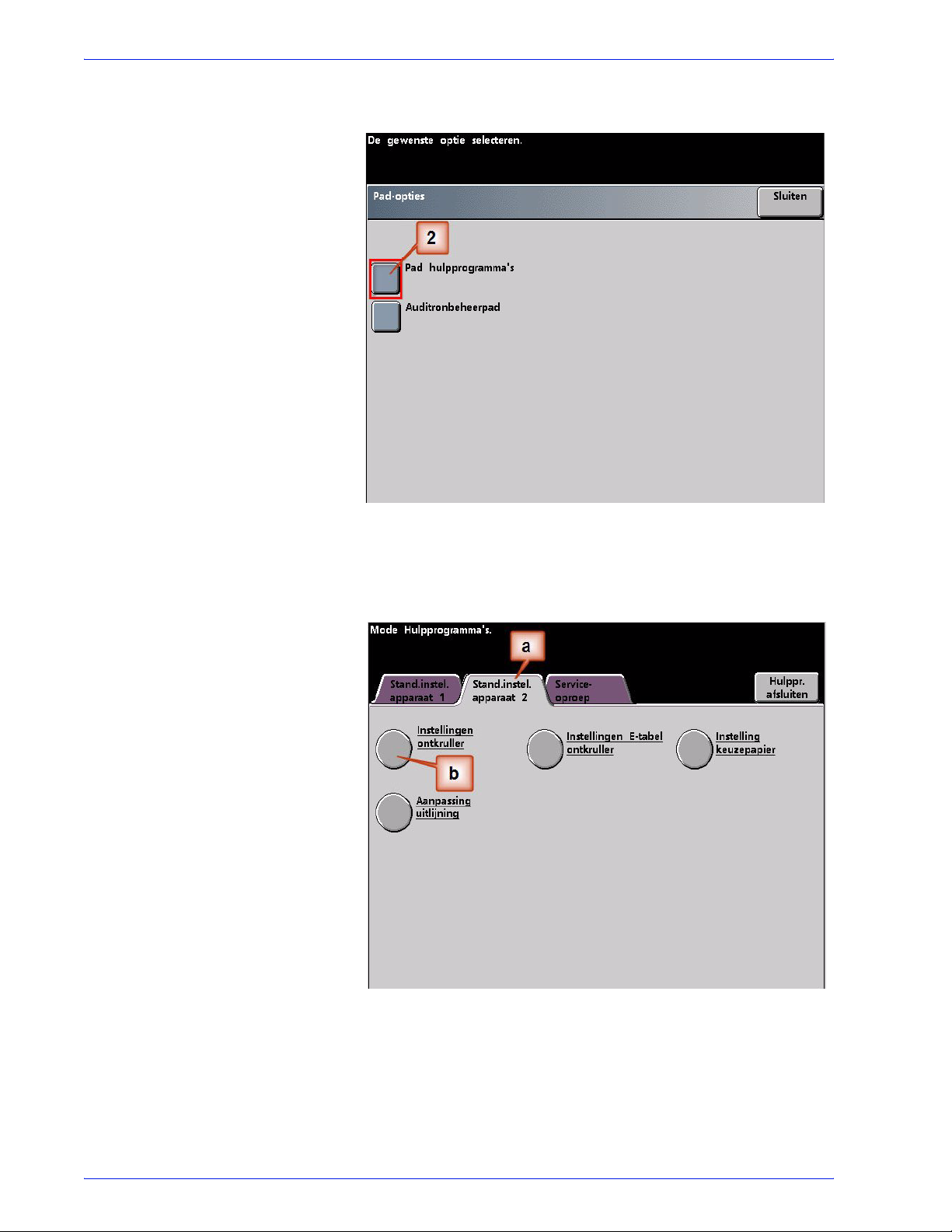
Afstelling van de ontkruller
2. Het scherm Toegangspad wordt geopend. Selecteer de knop
Pad hulpprogramma's.
3. Druk in de mode Hulpprogramma's op:
a. Het tabblad Stand.instel. apparaat 2.
b. De knop Instellingen ontkruller.
6
DocuColor 8000AP Ontkruller Afstelling
Page 11
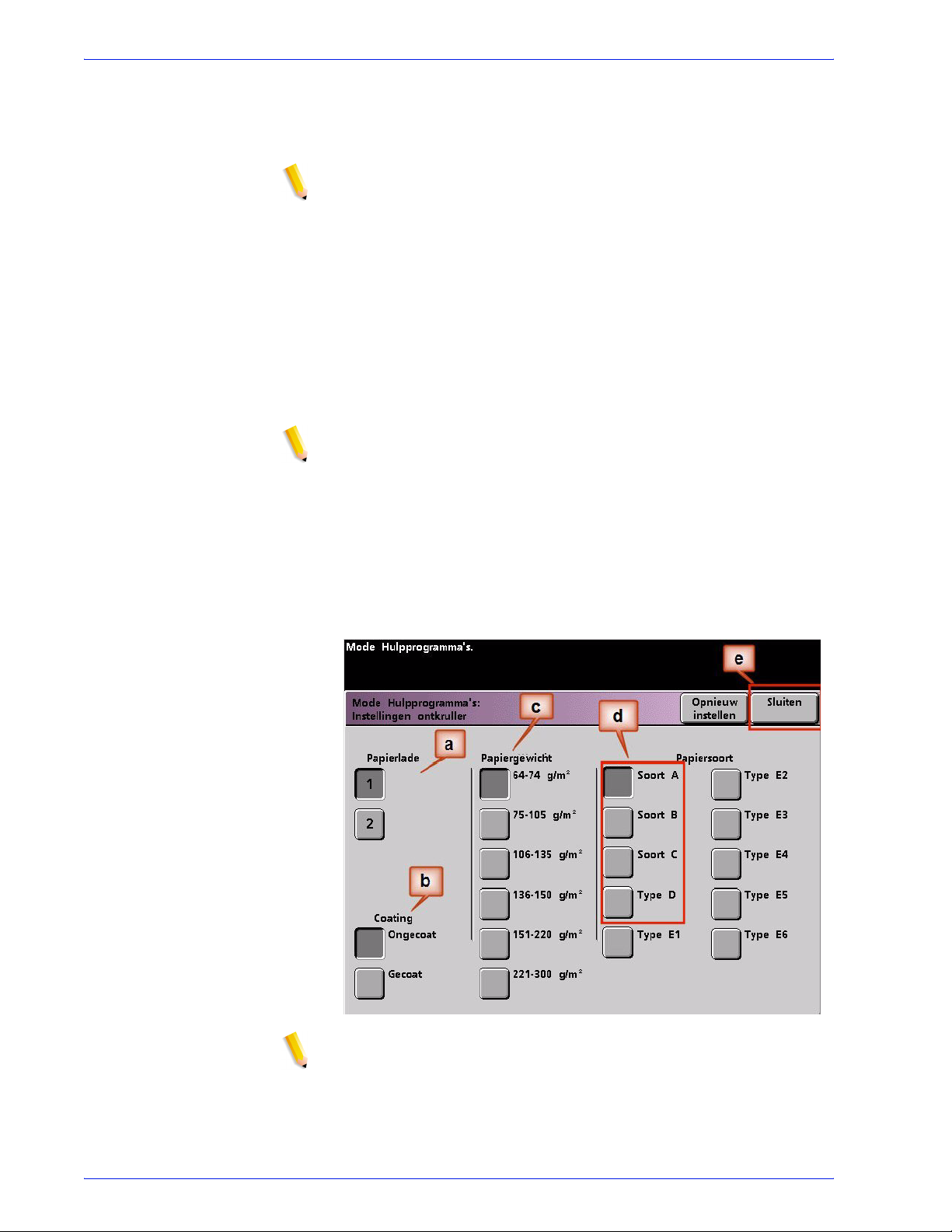
Afstelling van de ontkruller
4. Het scherm Instellingen ontkruller wordt geopend.
a. Kies in het menu Papierlade de lade die het papier bevat
dat u gebruikt voor deze taak. De standaardkeuze is Lade 1.
OPMERKING: Als u een optionele tweede invoermodule hebt
aangesloten, verschijnen ook Laden 3 en 4 op dit scherm.
b. Selecteer de papiercoating voor deze taak: Gecoat of
Ongecoat.
c. Maak uw keuze in het menu met de het Papiergewicht.
d. De printer past automatisch de standaardpapiersoort voor
de waarden die u hebt ingevoerd bij papierlade, coating en
papiergewicht. Een alternatieve papiersoort A tot en met D
selecteren om de hoeveelheid toegepaste ontkrulling te
wijzigen. Als het systeem bijvoorbeeld automatisch
papiersoort B selecteert, selecteert u papiersoort C.
OPMERKING: De instellingen voor papiersoort E zijn op maat
ingevoerde waarden die later in dit onderdeel worden
uitgelegd. Hoewel u de instellingen voor papiersoort E kunt
selecteren, moeten ze eerst worden geprogrammeerd voordat
u ze selecteert.
Zie “E-tabelinstellingen voor de ontkruller” op
pagina 9.
e. Druk op de knop Sluiten om uw selecties op te slaan en
terug te keren naar het scherm Standaardinstellingen
apparaat 2.
OPMERKING: Druk op de knop Opnieuw instellen op het
scherm Instellingen ontkruller om terug te keren naar de
instellingen die verschenen toen het scherm voor het eerst werd
geopend. Als het systeem bijvoorbeeld automatisch papiersoort B
heeft geselecteerd en u hebt dit gewijzigd naar papiersoort C, dan
zal het systeem die instelling terugzetten naar papiersoort B.
DocuColor 8000AP Ontkruller Afstelling
7
Page 12
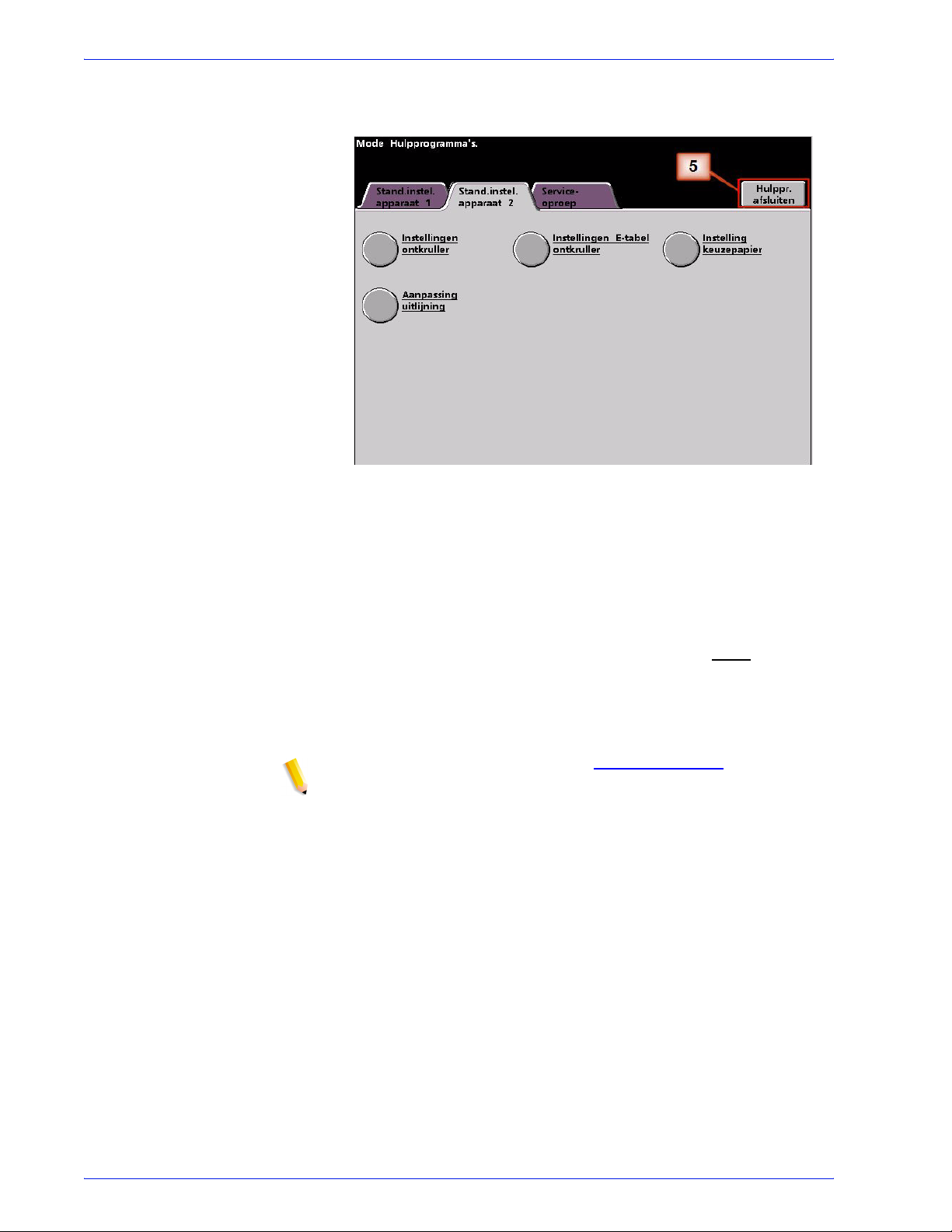
Afstelling van de ontkruller
5. Sluit de mode hulpprogramma‘s af.
6. Maak een paar testafdrukken om te controleren of de krulling
naar tevredenheid is verminderd.
a. Als de krulling niet meer optreedt, blijf dan afdrukken
maken met behulp van deze specifieke
ontkrullerinstelling voor papiersoort A - D.
b. Als het papier overmatig blijft krullen, probeer dan
een andere ontkrullerinstelling voor papiersoort A - D.
c. Als het papier blijft krullen nadat u alle each
ontkrullerinstellingen voor papiersoort A - D hebt
gebruikt, ga dan verder naar de procedure
E-tabelinstellingenprofiel voor de ontkruller.
Zie “E-tabelinstellingen voor de ontkruller” op pagina 9.
OPMERKING: Kijk op de website www.xerox.com en raadpleeg
de recentste Lijst met Aanbevolen Materialen (LAM) voor uw
digitale pers:
• Om te bepalen of Xerox uw papiersoort en -gewicht heeft
getest
• Raadpleeg de aanbevolen ontkrullerinstellingen voor
papiersoort A - D voor specifieke papiersoorten.
8
DocuColor 8000AP Ontkruller Afstelling
Page 13
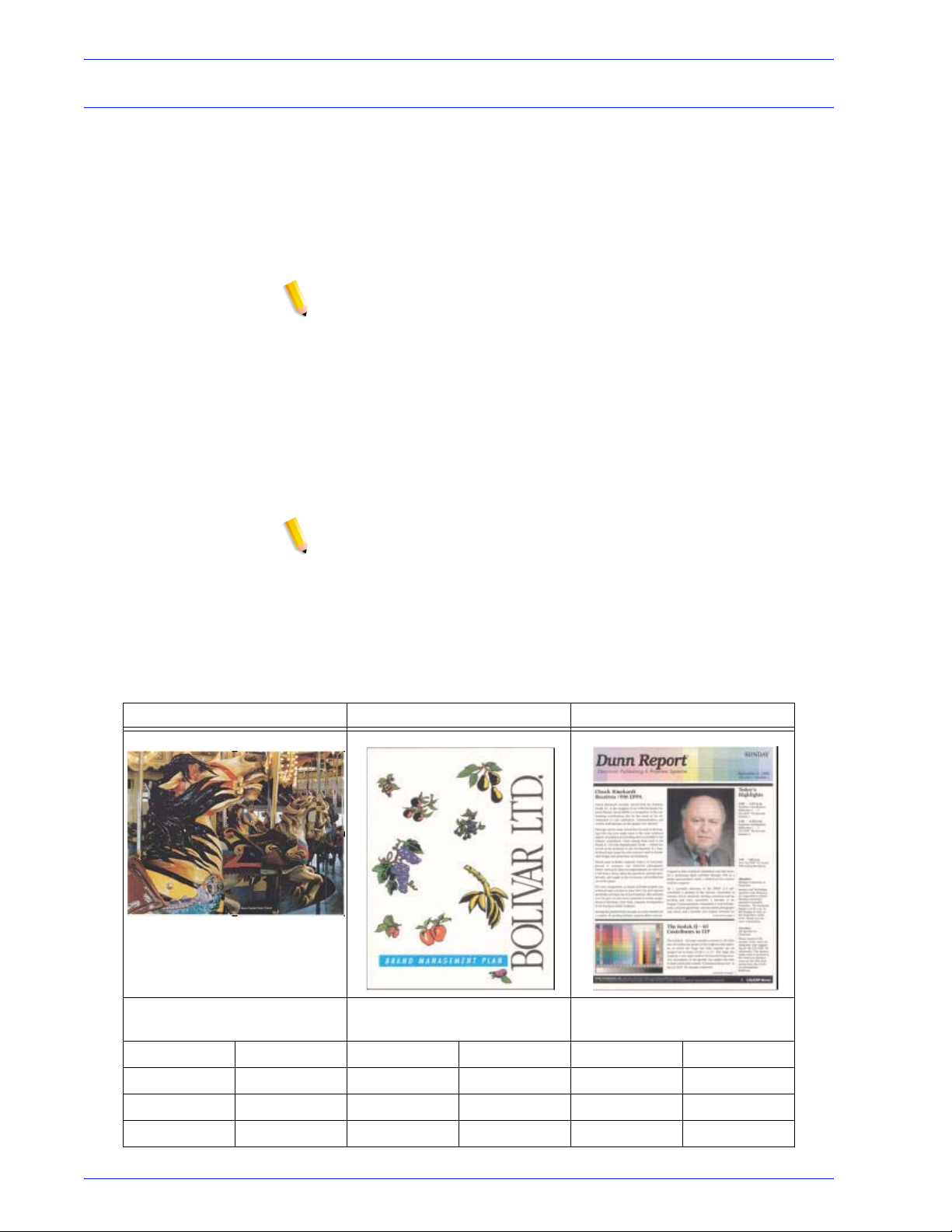
E-tabelinstellingen voor de ontkruller
Hoewel het systeem is geprobeerd om de krulling in de meeste
omstandigheden te verbeteren, kan het gebeuren dat de
voorgeprogrammeerde instellingen (standaardinstelling van het
systeem en papiersoort A - D) niet voldoen aan uw
ontkrullingsvereisten. Met behulp van de E-tabelinstellingen voor
de ontkruller kunt u een bedekkingsgraad voor de toner instellen
om de krulling te helpen verwijderen.
OPMERKING: De voorbeelden hieronder zijn ontworpen om u
inzicht te geven in de programmering van de optie
E-tabelinstellingen voor de ontkruller om optimale resultaten te
verkrijgen. De manier waarop u de beste resultaten verkrijgt kan
echter variëren door verschillende papiersoorten die u gebruikt
voor uw taken en verschillende omgevingsfactoren.
Het belangrijkste aspect bij het maken van E-tabelinstellingen
voor de ontkruller is het bepalen van de bedekkingsgraad van de
toner op het gekrulde papier. Hieronder volgen een aantal tests
van de bedekkingsgraad van de toner op enkele typische
documenten van klanten.
Afstelling van de ontkruller
OPMERKING: De volgende voorbeelden voor de
bedekkingsgraad van de toner zijn gemeten met de specifieke
hulpmiddelen van de toepassing waarmee ze zijn gemaakt. Als u
geen toegang hebt tot de hulpmiddelen van een toepassing die de
bedekkingsgraad van de toner meten, maakt u een schatting aan
de hand van de volgende voorbeelden. Uw schattingen worden
gebruikt bij het invoeren van de E-tabelinstellingen voor de
ontkruller. Dit wordt verder in dit onderdeel uitgelegd.
Voorbeelden voor de bedekkingsgraad van de toner
Carousel Horses Bolivar Ltd. Dunn Report
Bedekkingsgraad van de toner
per kleur
Bedekkingsgraad van de toner
per kleur
Bedekkingsgraad van de toner
Zwart 30.5% Zwart 5.4% Zwart 10.8%
Magenta 28.1% Magenta 4.3% Magenta 8.5%
Cyaan 23.8% Cyaan 6.0% Cyaan 8.5%
Geel 29.5% Geel 6.7% Geel 7.2%
DocuColor 8000AP Ontkruller Afstelling
per kleur
9
Page 14
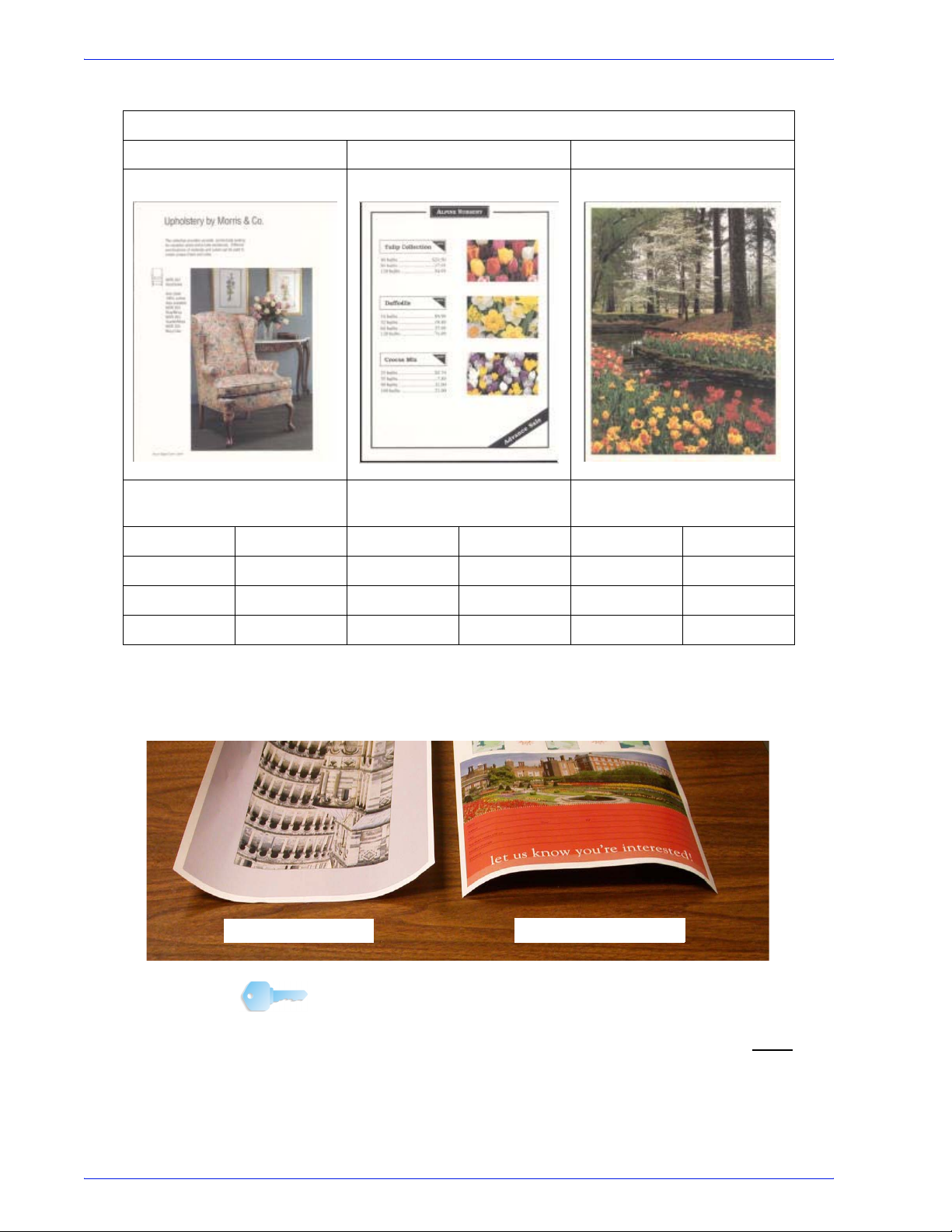
Afstelling van de ontkruller
Voorbeelden voor de bedekkingsgraad van de toner (vervolg)
Upholstery by Morris Alpine Nursery Tulips
Bedekkingsgraad van de toner
per kleur
Bedekkingsgraad van de toner
per kleur
Bedekkingsgraad van de toner
per kleur
Zwart 11.6% Zwart 4.5% Zwart 27.8%
Magenta 11.9% Magenta 5.1% Magenta 24.7%
Cyaan 11.1% Cyaan 4.3% Cyaan 23.8%
Geel 11.4% Geel 6.0% Geel 28.8%
Bepaal of de krulling naar boven of naar beneden is gericht.
Krulling naar boven
Krulling naar beneden
10
BELANGRIJK: Hoewel papierkrulling wordt veroorzaakt door vele
factoren, is het belangrijk om te begrijpen dat de vooraf bepaalde
en aangepaste E-tabelinstellingen voor het ontkrullerprofiel
gebruik maken van opzoektabellen voor ontkrulling die
enkel zijn
gebaseerd op de bedekkingsgraad van de toner en de
vochtigheidswaarden van de printer voor deze taak.
DocuColor 8000AP Ontkruller Afstelling
Page 15
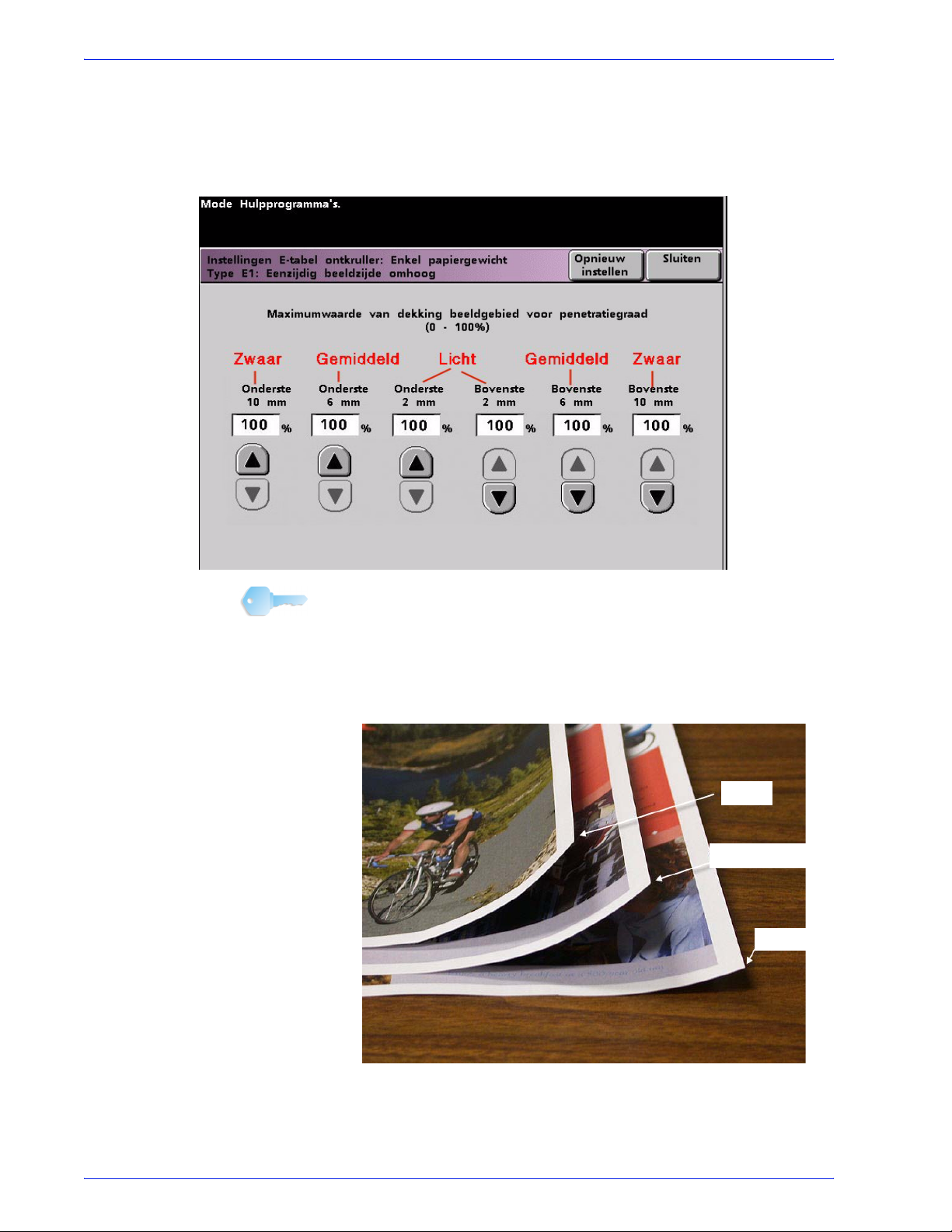
Afstelling van de ontkruller
Lichte, middelmatige en zware krulling verwijzen naar de selecties
voor de krulling van 2 mm (licht), 6 mm (middelmatig) en 10 mm
(zwaar) in de Onderste en Bovenste velden van het venster
E-tabelinstellingen voor de ontkruller papiersoort E.
BELANGRIJK: Papier dat naar boven is gekruld, wordt
aangepast met de Bovenste waarden.
Papier dat naar beneden
is gekruld, wordt aangepast met de Onderste waarden.
Gebruik de volgende voorbeelden als een richtlijn bij het bepalen
of uw krulling licht, middelmatig of zwaar is.
Zware
Gemiddelde
Lichte
DocuColor 8000AP Ontkruller Afstelling
11
Page 16
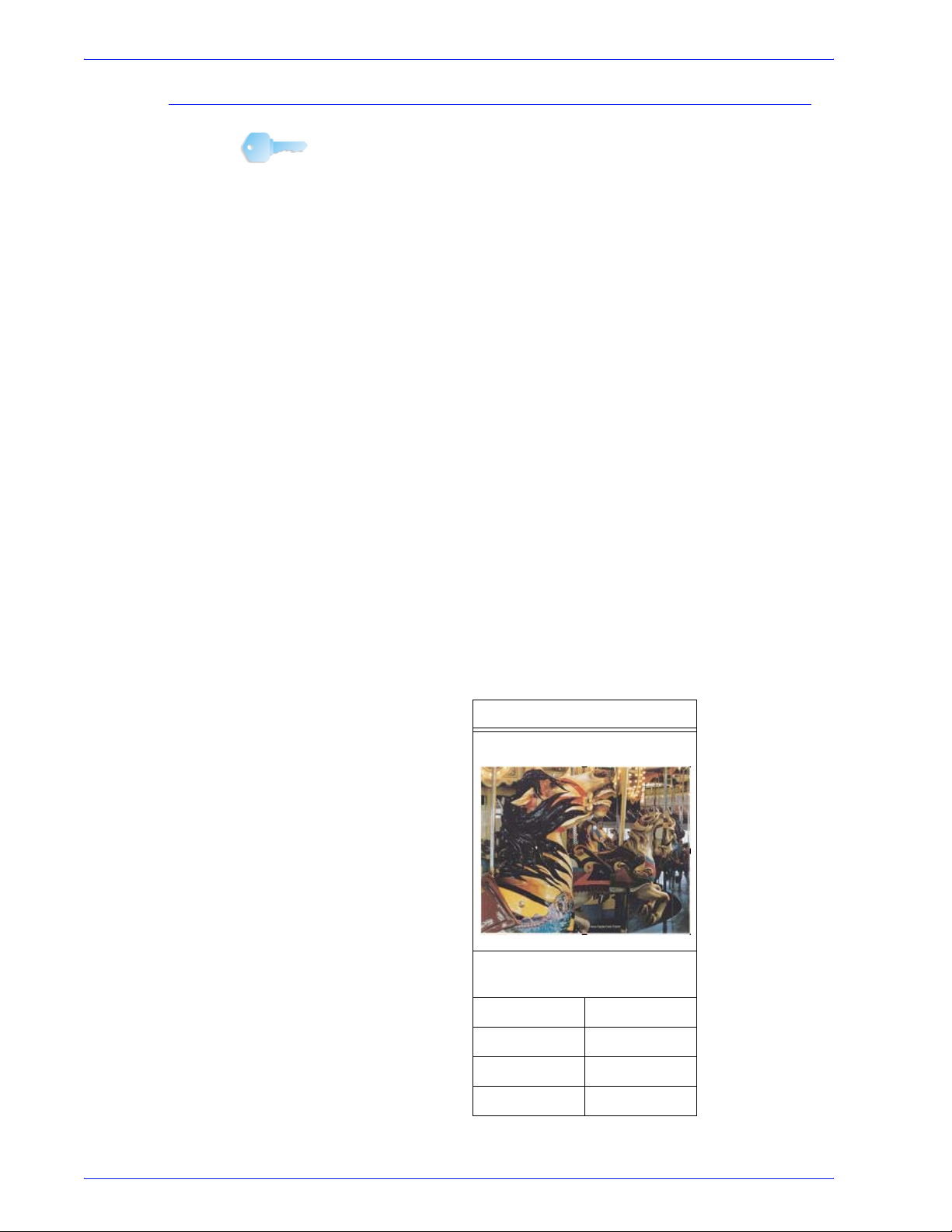
Afstelling van de ontkruller
Waarden invoeren in de velden van de E-tabel van de ontkruller.
BELANGRIJK: Het is belangrijk om te weten dat bij het invoeren
van waarden voor de bedekkingsgraad van de toner in het venster
E-tabelinstellingen van de ontkruller papiersoort E, de
maximumwaarde 100% is.
Tel niet alle CMYT-bedekkingsgraden voor de toner op bij het
bepalen van de in te voeren waarden, maar bepaal in plaats
daarvan de hoogste waarde van de CMYK-bedekkingsgraad voor
de toner. Kijk naar de volgende voorbeelden voor meer uitleg:
• Als uw taak een bedekkingsgraad voor de toner heeft van
100% cyaan, 100% magenta, 100% geel en 100% zwart, dan
is de maximumwaarde van de bedekkingsgraad voor de toner
100%. Als uw taak 100% cyaan, 20% magenta, 20% geel en
20% zwart bevat, dan is de maximumwaarde nog steeds
100%.
• Als uw taak een bedekkingsgraad voor de toner heeft van 50%
cyaan, 50% magenta, 50% geel en 50% zwart, dan is de
maximumwaarde van de bedekkingsgraad voor de toner 50%.
Als uw taak 50% cyaan, 10% magenta, 10% geel en 10%
zwart bevat, dan is de maximumwaarde nog steeds 50%.
• Bekijk de bedekkingsgraad van de toner in de afbeelding
"Carousel Horses" hieronder. Wanneer u de bedekkingsgraad
voor de toner invoert voor ontkrulling, dan gebruikt u de
waarde van zwart 30,5% en niet het opgetelde totaal van alle
CMYK-waarden.
Bedekkingsgraad van de toner
Carousel Horses
Bedekkingsgraad van de toner
per kleur
12
Zwart 30.5%
Magenta 28.1%
Cyaan 23.8%
Geel 29.5%
DocuColor 8000AP Ontkruller Afstelling
Page 17

Afstelling van de ontkruller
In het venster E-tabelinstellingen voor de ontkruller papiersoort E
moet u ontkrullerwaarden invoeren in oplopende of aflopende
volgorde. In het volgende voorbeeld, werd 100% gevolgd door
80% en 90%. De correcte volgorde zou 100% moeten zijn,
gevolgd door 90% en dan 80%.
BELANGRIJK: Het is belangrijk om te weten dat als u waarden
onjuist invoert (niet in oplopende of aflopende volgorde), uw
printtaak wel zal worden uitgevoerd, maar dat het systeem
mogelijk niet zoals verwacht reageert op de ontkrulling.
Onjuist ingevoerde waarden: 100%, 80%, 90%, 0%, 0%, 0%.
Correct ingevoerde waarden: 100%, 90%, 80%, 0%, 0%, 0%.
DocuColor 8000AP Ontkruller Afstelling
13
Page 18

Afstelling van de ontkruller
Onjuist ingevoerde waarden: 0%, 0%, 0%, 90%, 80%, 100%
Correct ingevoerde waarden: 0%, 0%, 0%, 80%, 90%, 100%.
14
DocuColor 8000AP Ontkruller Afstelling
Page 19

Een E-tabelinstelling voor de ontkruller maken
Om een E-tabelinstelling voor de ontkruller te programmeren, gaat
u als volgt te werk:
1. Meld u in de controller aan in het menu Hulpprogramma's als
beheerder.
a. Druk op de knop Toegang.
b. Voer de toegangscode in.
c. Druk op Enter.
Afstelling van de ontkruller
DocuColor 8000AP Ontkruller Afstelling
15
Page 20

Afstelling van de ontkruller
2. Het scherm Toegangspad wordt geopend. Selecteer de knop
Pad hulpprogramma's.
3. Druk in de mode Hulpprogramma's op:
a. het tabblad Stand.instel. apparaat 2.
b. de knop Instellingen E-tabel ontkruller.
16
DocuColor 8000AP Ontkruller Afstelling
Page 21

Afstelling van de ontkruller
4. De krulling blijft optreden nadat u de standaardinstellingen
voor het systeem en de ontkrullerinstellingen voor papiersoort
A-D hebt geprobeerd.
Zie “Ontkrullerinstellingen voor
papiersoort A - D” op pagina 3. Bijgevolg moet u de ontkruller
programmeren om het pad naar beneden te gebruiken voor de
ontkruller om de krulling naar beneden te verwijderen.
Krulling naar beneden
In dit voorbeeld voert u een taak uit van 10 pagina's, 1-zijdig
bedrukt: beeldzijde omhoog die krulling naar beneden
vertoont. De taak bestaat uit:
• Zes pagina's met een maximumbedekkingsgraad voor de
toner van 10,8% (Dunn Remort) die een lichte krulling naar
beneden vertonen.
• Vier pagina's met een maximumbedekkingsgraad voor de
toner van 28,8% (Tulips) die een middelmatige krulling
naar beneden vertonen.
Bedekkingsgraad van de toner
Dunn Report Tulips
Bedekkingsgraad van de toner
Zwart 10.8% Zwart 27.8%
Magenta 8.5% Magenta 24.7%
Cyaan 8.5% Cyaan 23.8%
Geel 7.2% Geel 28.8%
DocuColor 8000AP Ontkruller Afstelling
per kleur
Bedekkingsgraad van de toner
per kleur
17
Page 22

Afstelling van de ontkruller
5. Selecteer de volgende opties voor de taak in het scherm
E-tabelinstellingen voor de ontkruller:
a. Het Papiersoort voor de taak. Voor deze oefening
gebruiken we Enkel papiergewicht.
b. Kies de E-tabel waarin u de ontkrullerwaarden wilt
invoeren. U kunt een E-tabel bewerken of er een nieuwe
maken. In deze oefening maken we een nieuwe E-tabel
aan met Papiersoort E1.
c. Kies een Soort ontkruller:
– Eenzijdig: Beeldzijde omhoog: Kies deze instelling
als de uitvoer 1-zijdig is met de beeldzijde omhoog. We
gebruiken deze instelling in deze oefening.
– Eenzijdig: Beeldzijde omlaag: Kies deze instelling
als de uitvoer 1-zijdig is met de beeldzijde omlaag.
– Tweezijdig: Zijde 1 naar Zijde 2: Kies deze instelling
als de uitvoer 2-zijdig is met de beeldzijde omlaag.
(1-N)
– Tweezijdig: Zijde 2 naar Zijde 1: Kies deze instelling
als de uitvoer 2-zijdig is met de beeldzijde omhoog.
(N-1)
– Dubbelzijdige ontkruller: Kies deze instelling als uw
2-zijdige taken vaak vastlopen in de zones 5, 6, 7a, en
7b van de digitale pers of als uw 2-zijdige taak krulling
vertoont.
d. Selecteer de knop E tabelinstellingen om waarden in te
voeren voor de E-tabelinstellingen.
18
DocuColor 8000AP Ontkruller Afstelling
Page 23

Afstelling van de ontkruller
6. In het venster E-tabelinstellingen voor de ontkruller
papiersoort E, doet u het volgende:
a. Voer in de velden de volgende waarden in door op de
pijltjestoetsen te drukken:
– Aangezien er krulling naar beneden optreedt bij uw
taak, wilt u de ontkruller naar boven niet gebruiken.
Daarom moet u in de Bovenste velden waarden
invoeren in aflopende volgorde of in gelijke waarden
onder 12% (de volgende waarde die u zult invoeren).
In deze oefening gebruiken we 0%, 0% en 0%.
– Voer in het Onderste veld 2 mm (lichte krulling) 12%
in. Dit betekent dat alle pagina's met een
bedekkingsgraad voor de toner tussen 0% en 12%,
waaronder het maximum van het Dunn Report van
10,8%, naar het 2 mm ontkullerpad naar beneden
worden gestuurd.
– Voer in het Onderste veld 6 mm (middelmatige
krulling) 30% in. Dit betekent dat alle pagina's met een
bedekkingsgraad voor de toner tussen 13% en 30%,
waaronder het maximum van de Tulips van 28,8%,
naar het 6 mm ontkullerpad naar beneden worden
gestuurd.
– Voer in het Onderste veld 10 mm (zware krulling) 50%
in. Aangezien geen enkele van de pagina's van uw
taken een bedekkingsgraad voor de toner tussen 31%
en 50% hebben, wordt deze ontkruller niet gebruikt.
OPMERKING: 50% invoeren in het Onderste veld 10 mm
(zware krulling) toont enkel aan dat een waarde invoeren die
gelijk is aan of groter is dan 30% (maximum 100%) hetzelfde
resultaat geeft. Aangezien geen enkele van de pagina's van
uw taak een beelddichtheidsverhouding hebben die groter is
dan 30%, wordt de Onderste 10 mm ontkruller niet gebruikt.
OPMERKING: Denk eraan dat u rekening moet houden met alle
velden (Onderste en Bovenste) bij het invoeren van
E-tabelinstellingen voor de ontkruller.
DocuColor 8000AP Ontkruller Afstelling
19
Page 24

Afstelling van de ontkruller
Het volgende scherm toont hoe de waarden zouden worden
ingevoerd:
b. Om uw E-tabelinstellingen voor de ontkruller op te slaan,
drukt op Sluiten. Het venster E-tabelinstellingen voor de
ontkruller papiersoort E wordt gesloten en het venster
E-tabelinstellingen voor de ontkruller wordt geopend.
7. Druk op de knop Sluiten om het venster E-tabelinstellingen
voor de ontkruller te sluiten en terug te keren naar het scherm
Standaardinstellingen apparaat 2.
20
DocuColor 8000AP Ontkruller Afstelling
Page 25

Afstelling van de ontkruller
8. Om de nieuwe E-tabelinstelling voor de ontkruller te
gebruiken, moet u deze activeren. Druk in het scherm
Standaardinstellingen apparaat 2 op de knop Instellingen
ontkruller.
DocuColor 8000AP Ontkruller Afstelling
21
Page 26

Afstelling van de ontkruller
9. In het venster Instellingen ontkruller moet u de taakinformatie
invoeren voor de E-tabelinstellingen voor de ontkruller die u
zojuist hebt geprogrammeerd. Druk op de volgende knoppen:
a. Kies de Papierlade voor de taak.
b. Selecteer de papiercoating voor deze taak: Gecoat of
Ongecoat.
c. Kies het Papiergewicht voor de taak.
d. Selecteer het Papiersoort dat u zojuist hebt gemaakt, in
dit geval Typ e E1.
e. Druk op de knop Sluiten om uw selecties op te slaan en
terug te keren naar het scherm Standaardinstellingen
apparaat 2.
22
DocuColor 8000AP Ontkruller Afstelling
Page 27
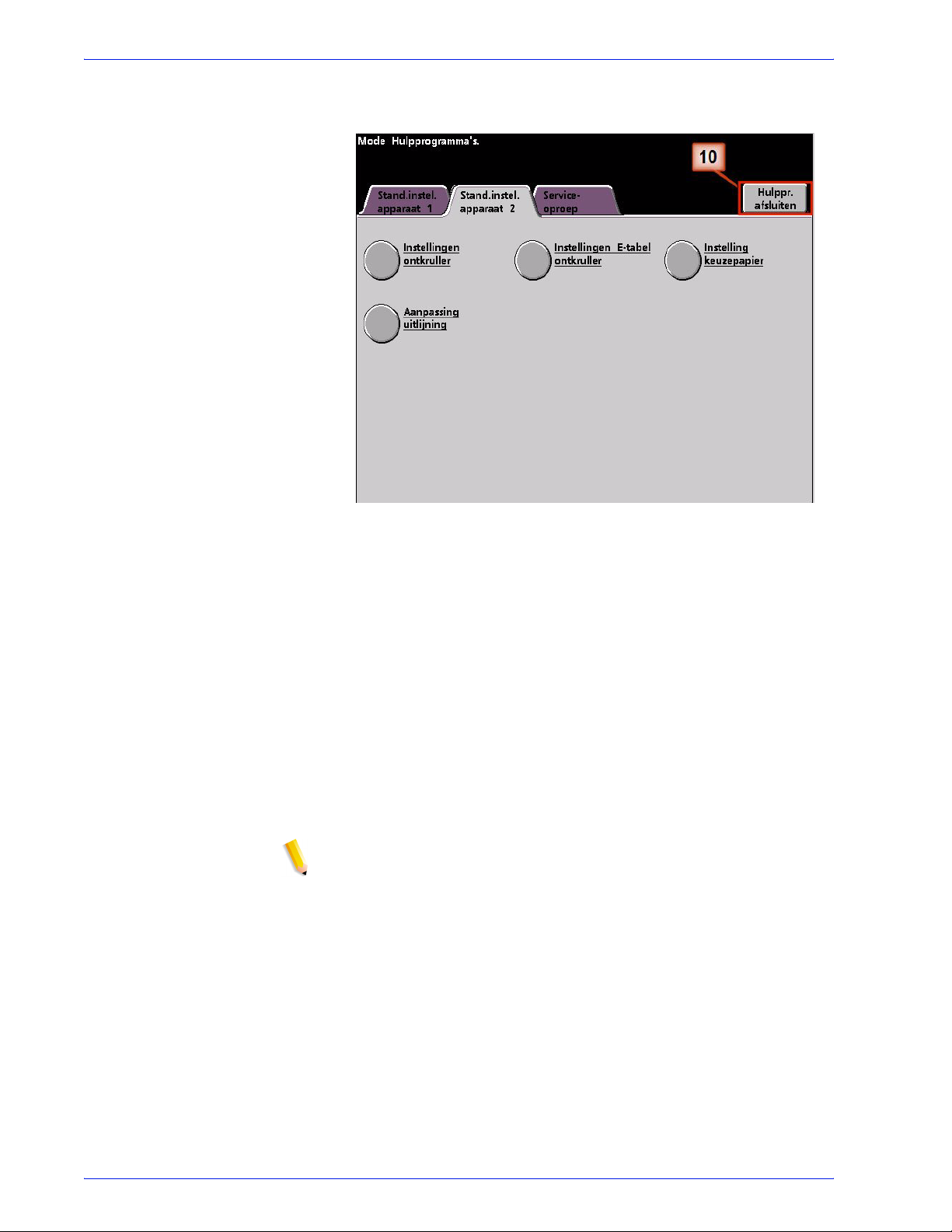
Afstelling van de ontkruller
10. Sluit de mode hulpprogramma's af en start uw afdruktaak.
11. Druk uw taak af en controleer of de krulling niet meer
optreedt.
a. Als de krulling niet meer optreedt, blijft dan afdrukken
maken met die specifieke ontkrullerinstelling.
b. Als de krulling blijft optreden, moet u mogelijk deze
procedure herhalen en de waarden voor de
bedekkingsgraad voor de toner aanpassen die u hebt
ingevoerd in het venster E-tabelinstellingen voor de
ontkruller papiersoort E tot u aanvaardbare afdrukken
verkrijgt.
c. Als de krulling blijft optreden nadat u verschillende
waarden hebt proberen invoeren in het venster
E-tabelinstellingen voor de ontkruller, neemt u contact op
met het Xerox Welcome Centre.
OPMERKING: Om opnieuw bijkomende voorbeelden van
E-tabelinstellingen voor de ontkruller te bekijken, Zie
“Voorbeelden van E-tabelinstellingen voor de ontkruller” op
pagina 24.
DocuColor 8000AP Ontkruller Afstelling
23
Page 28

Afstelling van de ontkruller
Voorbeelden van E-tabelinstellingen voor de ontkruller
De volgende voorbeelden van E-tabelinstellingen voor de
ontkruller zijn ontworpen om u een beter inzicht te geven in de
procedure van de E-tabelinstellingen voor de ontkruller die eerder
in dit document staat beschreven.
Voorbeeld 1 van E-tabelinstellingen voor de ontkruller
1. Meld u in de controller aan in het menu Hulpprogramma's als
beheerder.
a. Druk op de knop Toegang.
b. Voer de toegangscode in.
c. Druk op Enter.
24
DocuColor 8000AP Ontkruller Afstelling
Page 29

Afstelling van de ontkruller
2. Het scherm Toegangspad wordt geopend. Selecteer de knop
Pad hulpprogramma's.
3. Druk in de mode Hulpprogramma's op:
a. het tabblad Stand.instel. apparaat 2.
b. de knop Instellingen E-tabel ontkruller.
DocuColor 8000AP Ontkruller Afstelling
25
Page 30
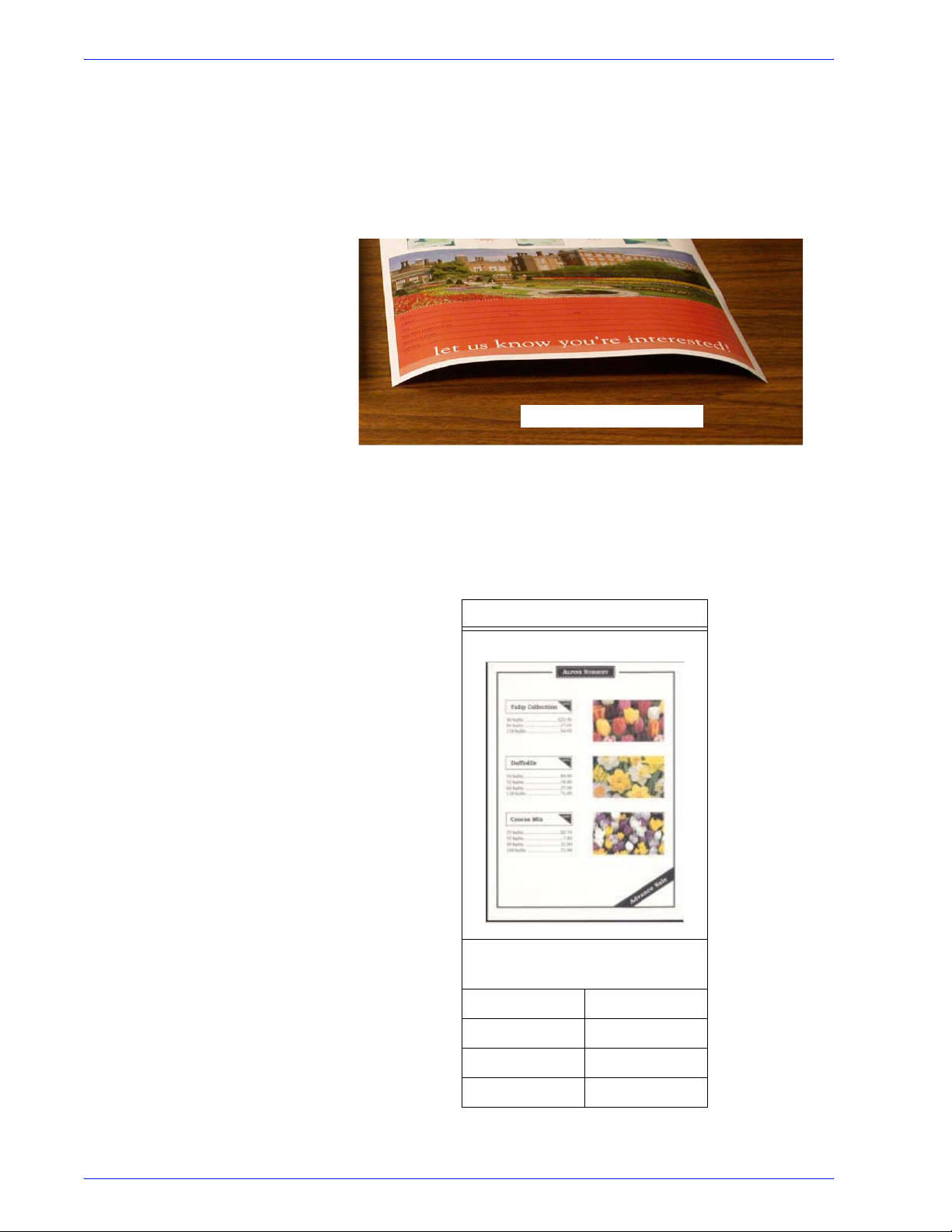
Afstelling van de ontkruller
4. De krulling blijft optreden nadat u de standaardinstellingen
voor het systeem en de ontkrullerinstellingen voor papiersoort
A-D hebt geprobeerd.
Zie “Ontkrullerinstellingen voor
papiersoort A - D” op pagina 3. Bijgevolg moet u de ontkruller
programmeren om druk naar beneden uit te oefenen (of de
onderste rol) om de krulling naar beneden te verwijderen.
Krulling naar beneden
In dit voorbeeld drukt u de taak "Alpine Nursery" af: Een taak
met 1 pagina, 1-zijdig en met de beeldzijde omlaag bedrukt
met een maximumbedekkingsgraad voor de toner van 6%, die
middelmatige (6 mm) krulling naar beneden vertoont.
Bedekkingsgraad van de toner
Alpine Nursery
Bedekkingsgraad van de toner
per kleur
Zwart 4.5%
Magenta 5.1%
26
Cyaan 4.3%
Geel 6.0%
DocuColor 8000AP Ontkruller Afstelling
Page 31

Afstelling van de ontkruller
5. In het scherm E-tabelinstellingen voor de ontkruller, doet u het
volgende:
a. Kies het Papiersoort voor de taak. Voor deze oefening
gebruiken we Enkel papiergewicht.
b. Kies de E-tabel waarin u de ontkrullerwaarden wilt
invoeren. In deze oefening maken we een nieuwe E-tabel
aan met Type E 2.
c. Kies een Soort ontkruller:
– Eenzijdig: Beeldzijde omhoog: Kies deze instelling
als de uitvoer 1-zijdig is met de beeldzijde omhoog
– Eenzijdig: Beeldzijde omlaag: Kies deze instelling
als de uitvoer 1-zijdig is met de beeldzijde omlaag.
Omdat de taak in dit voorbeeld met de beeldzijde
omlaag is, kiest u deze instelling
– Tweezijdig: Zijde 1 naar Zijde 2: Kies deze instelling
als de uitvoer 2-zijdig is met de beeldzijde omlaag.
(1-N)
– Tweezijdig: Zijde 2 naar Zijde 1: Kies deze instelling
als de uitvoer 2-zijdig is met de beeldzijde omhoog.
(N-1)
– Dubbelzijdige ontkruller: Kies deze instelling als uw
2-zijdige taken vaak vastlopen in de zones 5, 6, 7a, en
7b van de digitale pers of als uw 2-zijdige taak krulling
vertoont.
d. Selecteer de knop Instellingen E-tabel.
DocuColor 8000AP Ontkruller Afstelling
27
Page 32

Afstelling van de ontkruller
6. In het venster E-tabelinstellingen voor de ontkruller
papiersoort E, doet u het volgende:
a. Voer in de velden de volgende waarden in door op de
pijltjestoetsen te drukken:
– Voer in het Onderste veld 10 mm (zware krulling)
100% in. Dit betekent dat alle pagina's met een
maximumbedekkingsgraad voor de toner tussen 11%
en 100% of hoger naar de 10 mm ontkruller met druk
naar beneden worden gestuurd. Aangezien uw taak
geen pagina's bevat met een bedekkingsgraad voor de
toner tussen 11% en 100%, wordt deze ontkruller niet
gebruikt.
– Voer in het Onderste veld 6 mm (middelmatige
krulling) 10% in. Dit betekent dat alle pagina's met een
bedekkingsgraad voor de toner tussen 0% en 10%
naar de 6 mm ontkruller met druk naar beneden
worden gestuurd. Aangezien uw taak geen pagina's
bevat met een bedekkingsgraad voor de toner tussen
4,3% (cyaan) en 6% (geel), wordt uw taak naar de 6
mm ontkruller met druk naar beneden.
– In de overige velden moet u waarden invoeren in
aflopende volgorde of gelijke waarden onder 10%. In
deze oefening gebruiken we 0%, 0%, 0% en 0%.
OPMERKING: Denk eraan dat u rekening moet houden met alle
velden (Onderste en Bovenste) bij het invoeren van waarden
voor de ontkruller.
Het volgende scherm toont hoe de waarden zouden worden
ingevoerd:
28
b. Om uw E-tabelinstellingen voor de ontkruller op te slaan,
drukt op Sluiten. Het venster E-tabelinstellingen voor de
ontkruller papiersoort E wordt gesloten en het venster
E-tabelinstellingen voor de ontkruller wordt geopend.
DocuColor 8000AP Ontkruller Afstelling
Page 33

Afstelling van de ontkruller
7. Druk op de knop Sluiten om het venster E-tabelinstellingen
voor de ontkruller te sluiten en terug te keren naar het scherm
Standaardinstellingen apparaat 2.
8. Om de nieuwe E-tabelinstelling voor de ontkruller te
gebruiken, moet u deze activeren. Druk in het scherm
Standaardinstellingen apparaat 2 op de knop Instellingen
ontkruller.
DocuColor 8000AP Ontkruller Afstelling
29
Page 34

Afstelling van de ontkruller
9. In het venster Instellingen ontkruller moet u de taakinformatie
invoeren voor de E-tabelinstellingen voor de ontkruller die u
zojuist hebt geprogrammeerd. Druk op de volgende knoppen:
a. Kies de Papierlade voor de taak.
b. Selecteer de papiercoating voor deze taak: Gecoat of
Ongecoat.
c. Kies het Papiergewicht voor de taak.
d. Selecteer het Papiersoort dat u zojuist hebt gemaakt, in
dit geval Typ e E2.
e. Druk op de knop Sluiten om uw selecties op te slaan en
terug te keren naar het scherm Standaardinstellingen
apparaat 2.
30
DocuColor 8000AP Ontkruller Afstelling
Page 35

Afstelling van de ontkruller
10. Sluit de mode hulpprogramma's af en start uw afdruktaak.
11. Druk uw taak af en controleer of de krulling niet meer
optreedt.
a. Als de krulling niet meer optreedt, blijft dan afdrukken
maken met die specifieke ontkrullerinstelling.
b. Als de krulling blijft optreden, moet u mogelijk deze
procedure herhalen en de waarden voor de
bedekkingsgraad voor de toner aanpassen die u hebt
ingevoerd in het venster E-tabelinstellingen voor de
ontkruller papiersoort E tot u aanvaardbare afdrukken
verkrijgt.
c. Als de krulling blijft optreden nadat u verschillende
waarden hebt proberen invoeren in het venster
E-tabelinstellingen voor de ontkruller, neemt u contact op
met het Xerox Welcome Centre.
DocuColor 8000AP Ontkruller Afstelling
31
Page 36

Afstelling van de ontkruller
Voorbeeld 2 van E-tabelinstellingen voor de ontkruller
1. Meld u in de controller aan in het menu Hulpprogramma's als
beheerder.
a. Druk op de knop Toegang.
b. Voer de toegangscode in.
c. Druk op Enter.
32
DocuColor 8000AP Ontkruller Afstelling
Page 37

Afstelling van de ontkruller
2. Het scherm Toegangspad wordt geopend. Selecteer de knop
Pad hulpprogramma's.
3. Druk in de mode Hulpprogramma's op:
a. het tabblad Stand.instel. apparaat 2.
b. de knop Instellingen E-tabel ontkruller.
DocuColor 8000AP Ontkruller Afstelling
33
Page 38

Afstelling van de ontkruller
4. De krulling blijft optreden nadat u de standaardinstellingen
voor het systeem en de ontkrullerinstellingen voor papiersoort
A-D hebt geprobeerd.
Zie “Ontkrullerinstellingen voor
papiersoort A - D” op pagina 3. Bijgevolg moet u de ontkruller
programmeren om druk naar boven uit te oefenen (of de
bovenste rol) om de krulling naar boven te verwijderen.
Krulling naar boven
In dit voorbeeld drukt u de taak "Upholstery by Morris" af: een
taak met 1 pagina, 1-zijdig met de beeldzijde omhoog en een
bedekkingsgraad voor de toner van 11,1% (cyaan) en 11,9%
(magenta), die lichte (2 mm) krulling naar boven vertoont.
Bedekkingsgraad van de toner
Upholstery by Morris
Bedekkingsgraad van de toner
per kleur
Zwart 11.6%
Magenta 11.9%
34
Cyaan 11.1%
Geel 11.4%
DocuColor 8000AP Ontkruller Afstelling
Page 39

Afstelling van de ontkruller
5. Selecteer de volgende opties voor de taak in het scherm
E-tabelinstellingen voor de ontkruller:
a. Het Papiersoort voor de taak. Voor deze oefening
gebruiken we Enkel papiergewicht.
b. Kies de E-tabel waarin u de ontkrullerwaarden wilt
invoeren. U kunt een E-tabel bewerken of er een nieuwe
maken. In deze oefening maken we een nieuwe E-tabel
aan met Type E 3.
c. Kies een Soort ontkruller:
– Eenzijdig: Beeldzijde omhoog: Kies deze instelling
als de uitvoer 1-zijdig is met de beeldzijde omhoog. We
gebruiken deze instelling in deze oefening.
– Eenzijdig: Beeldzijde omlaag: Kies deze instelling
als de uitvoer 1-zijdig is met de beeldzijde omlaag.
– Tweezijdig: Zijde 1 naar Zijde 2: Kies deze instelling
als de uitvoer 2-zijdig is met de beeldzijde omlaag.
(1-N)
– Tweezijdig: Zijde 2 naar Zijde 1: Kies deze instelling
als de uitvoer 2-zijdig is met de beeldzijde omhoog.
(N-1)
– Dubbelzijdige ontkruller: Kies deze instelling als uw
2-zijdige taken vaak vastlopen in de zones 5, 6, 7a, en
7b van de digitale pers of als uw 2-zijdige taak krulling
vertoont.
d. Selecteer de knop Instellingen E-tabel om waarden in te
voeren voor de E-tabelinstellingen.
DocuColor 8000AP Ontkruller Afstelling
35
Page 40

Afstelling van de ontkruller
6. In het venster E-tabelinstellingen voor de ontkruller
papiersoort E, doet u het volgende:
a. Voer in de velden de volgende waarden in door op de
pijltjestoetsen te drukken:
– Aangezien u de ontkruller naar beneden niet nodig
hebt voor deze taak, voert u in elk van de Onderste
velden 0% in.
– Voer in het 2mm Bovenste veld 15% in. Hierdoor
worden alle pagina's met een bedekkingsgraad voor
de toner tussen 0% en 15% door deze ontkruller
gestuurd. Aangezien deze taak een bedekkingsgraad
voor de toner tussen 11% en 12% heeft, zal deze
ontkruller worden gebruikt.
– Voer in het 6 mm Bovenste veld 100% in. Aangezien
uw taak geen pagina's bevat met een bedekkingsgraad
voor de toner tussen 16% en 100%, wordt deze
ontkruller niet gebruikt bij deze taak.
– Voer in het 10 mm Bovenste veld 100% in. Hierdoor
wordt deze ontkruller niet gebruikt bij deze taak.
OPMERKING: Denk eraan dat u rekening moet houden met alle
velden (Onderste en Bovenste) bij het invoeren van waarden
voor de ontkruller.
Het volgende scherm toont hoe de waarden zouden worden
ingevoerd:
36
b. Om uw E-tabelinstellingen voor de ontkruller op te slaan,
drukt op Sluiten. Het venster E-tabelinstellingen voor de
ontkruller papiersoort E wordt gesloten en het venster
E-tabelinstellingen voor de ontkruller wordt geopend.
DocuColor 8000AP Ontkruller Afstelling
Page 41

Afstelling van de ontkruller
7. Druk op de knop Sluiten om het venster E-tabelinstellingen
voor de ontkruller te sluiten en terug te keren naar het scherm
Standaardinstellingen apparaat 2.
8. Om de nieuwe E-tabelinstelling voor de ontkruller te
gebruiken, moet u deze activeren. Druk in het scherm
Standaardinstellingen apparaat 2 op de knop Instellingen
ontkruller.
DocuColor 8000AP Ontkruller Afstelling
37
Page 42

Afstelling van de ontkruller
9. In het venster Instellingen ontkruller moet u de taakinformatie
invoeren voor de E-tabelinstellingen voor de ontkruller die u
zojuist hebt geprogrammeerd. Druk op de volgende knoppen:
a. Kies de Papierlade voor de taak.
b. Selecteer de papiercoating voor deze taak: Gecoat of
Ongecoat.
c. Kies het Papiergewicht voor de taak.
d. Selecteer het Papiersoort dat u zojuist hebt gemaakt, in
dit geval Typ e E3.
e. Druk op de knop Sluiten om uw selecties op te slaan en
terug te keren naar het scherm Standaardinstellingen
apparaat 2.
38
DocuColor 8000AP Ontkruller Afstelling
Page 43

Afstelling van de ontkruller
10. Sluit de mode hulpprogramma's af en start uw afdruktaak.
11. Druk uw taak af en controleer of de krulling niet meer
optreedt.
a. Als de krulling niet meer optreedt, blijft dan afdrukken
maken met die specifieke ontkrullerinstelling.
b. Als de krulling blijft optreden, moet u mogelijk deze
procedure herhalen en de waarden voor de
bedekkingsgraad voor de toner aanpassen die u hebt
ingevoerd in het venster E-tabelinstellingen voor de
ontkruller papiersoort E tot u aanvaardbare afdrukken
verkrijgt.
c. Als de krulling blijft optreden nadat u verschillende
waarden hebt proberen invoeren in het venster
E-tabelinstellingen voor de ontkruller, neemt u contact op
met het Xerox Welcome Centre.
DocuColor 8000AP Ontkruller Afstelling
39
Page 44

Afstelling van de ontkruller
Voorbeeld 3 van E-tabelinstellingen voor de ontkruller
1. Meld u in de controller aan in het menu Hulpprogramma's als
beheerder.
a. Druk op de knop Toegang.
b. Voer de toegangscode in.
c. Druk op Enter.
40
DocuColor 8000AP Ontkruller Afstelling
Page 45
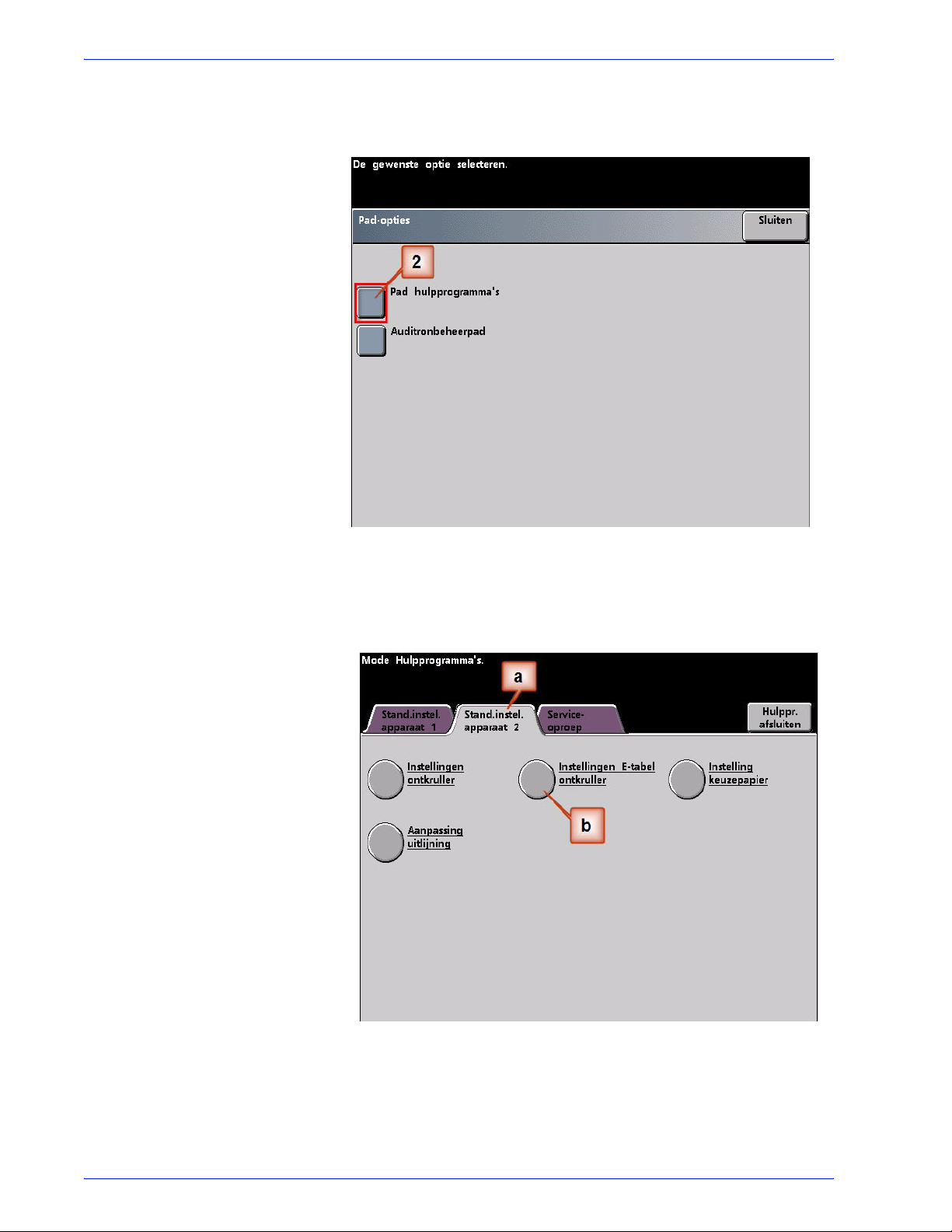
Afstelling van de ontkruller
2. Het scherm Toegangspad wordt geopend. Selecteer de knop
Pad hulpprogramma's.
3. Druk in de mode Hulpprogramma's op:
a. het tabblad Stand.instel. apparaat 2.
a. de knop Instellingen E-tabel ontkruller.
DocuColor 8000AP Ontkruller Afstelling
41
Page 46
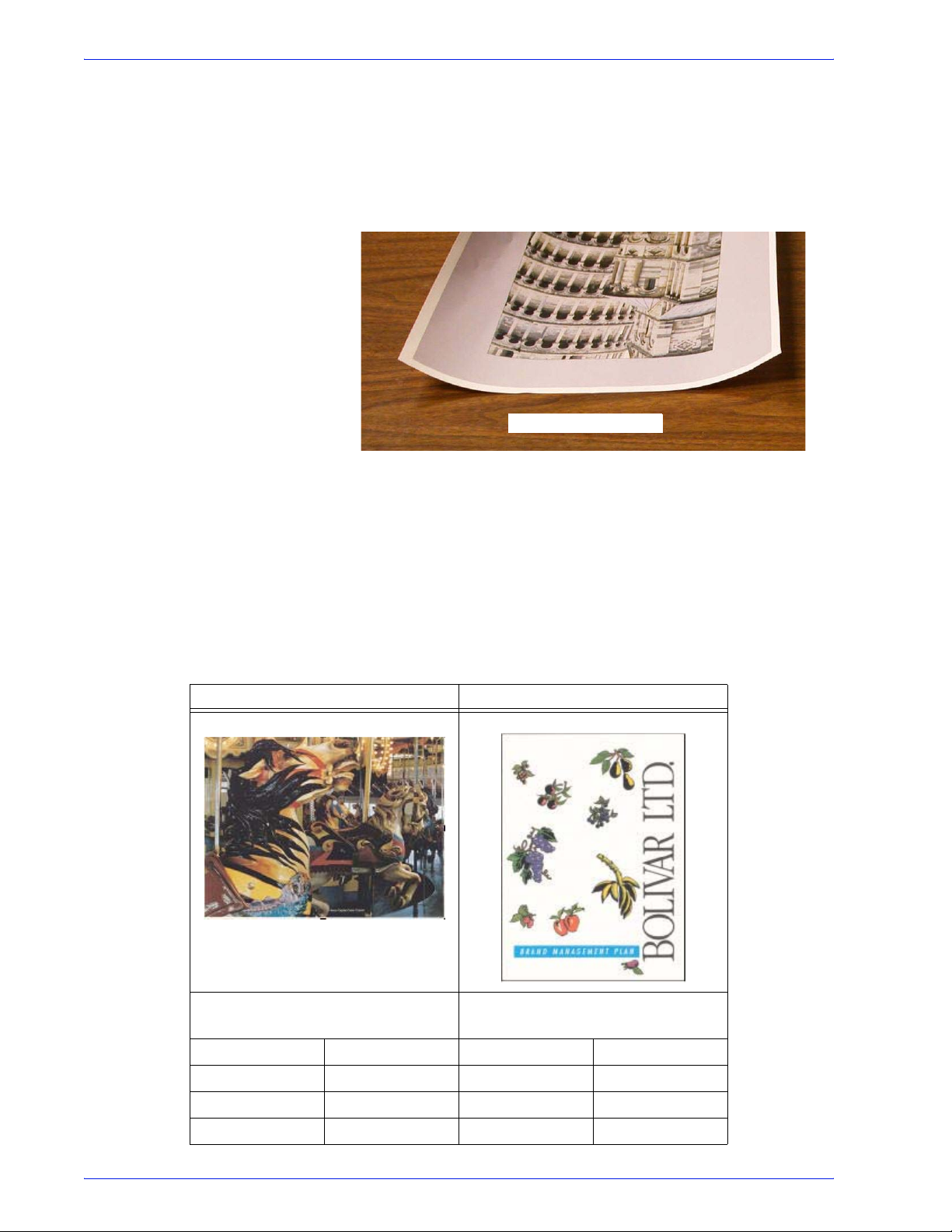
Afstelling van de ontkruller
4. De krulling blijft optreden nadat u de standaardinstellingen
voor het systeem en de ontkrullerinstellingen voor papiersoort
A-D hebt geprobeerd.
Zie “Ontkrullerinstellingen voor
papiersoort A - D” op pagina 3. Bijgevolg moet u de ontkruller
programmeren om druk naar boven uit te oefenen (of de
bovenste rol) om de krulling naar boven te verwijderen.
Krulling naar boven
In dit voorbeeld voert u een taak uit van 10 pagina's, 1-zijdig
bedrukt: beeldzijde omhoog, die gebruik maakt van gemengde
papiergewichten en krulling naar boven vertoont:
– Zes pagina's met een bedekkingsgraad voor de toner
tussen 4,3% en 6,7% (Bolivar Ltd.) vertonen lichte
krulling naar boven.
– Zes pagina's met een bedekkingsgraad voor de toner
tussen 23,8% en 30,5% (Carousel Horses) vertonen
zware krulling naar boven.
Bedekkingsgraad van de toner
Carousel Horses Bolivar Ltd.
42
Bedekkingsgraad van de toner
per kleur
Bedekkingsgraad van de toner
per kleur
Zwart 30.5% Zwart 5.4%
Magenta 28.1% Magenta 4.3%
Cyaan 23.8% Cyaan 6.0%
Geel 25.9% Geel 6.7%
DocuColor 8000AP Ontkruller Afstelling
Page 47
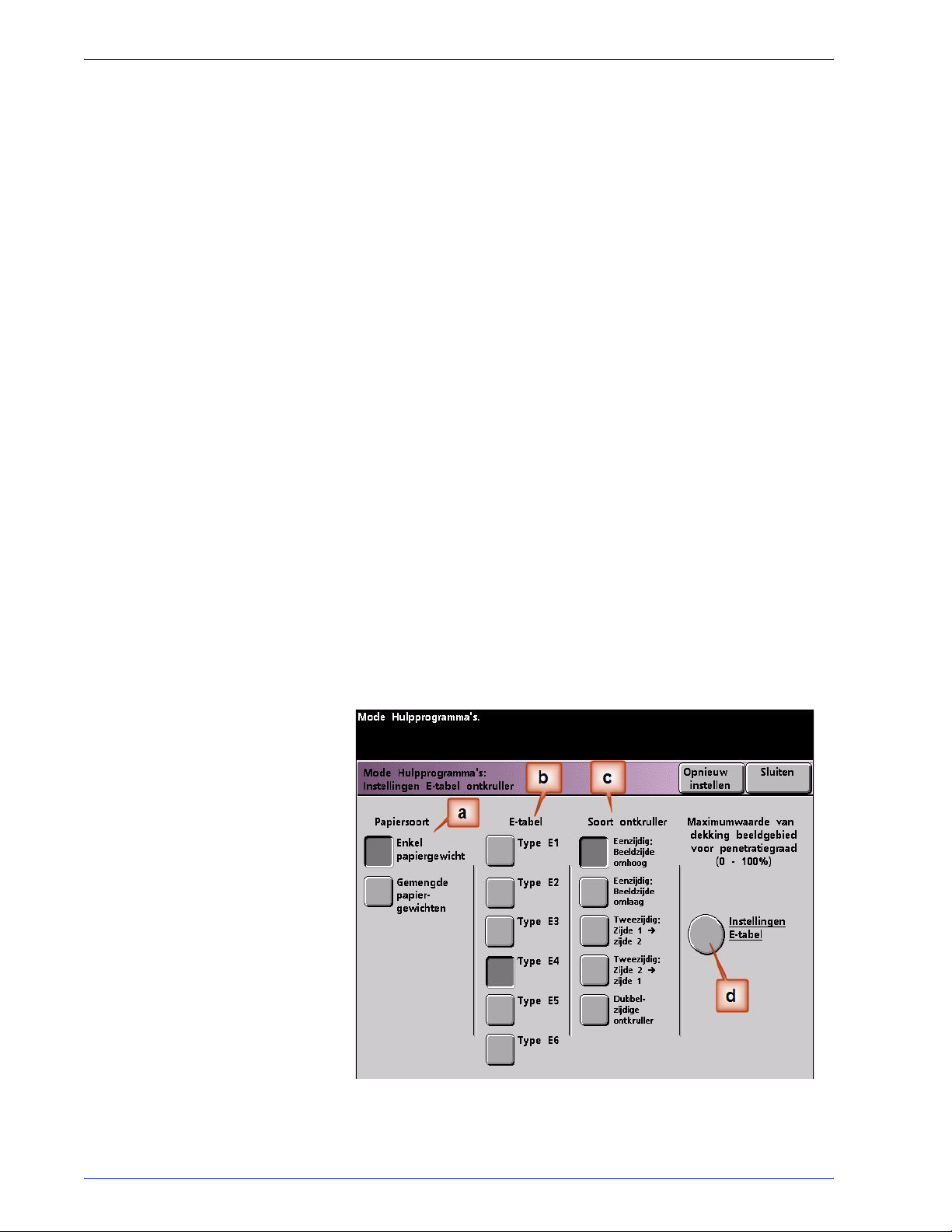
Afstelling van de ontkruller
5. Selecteer de volgende opties voor de taak in het scherm
E-tabelinstellingen voor de ontkruller:
a. Het Papiersoort voor de taak. Voor deze oefening
gebruiken we Gemengde papiergewichten.
b. Kies de E-tabel waarin u de ontkrullerwaarden wilt
invoeren. U kunt een E-tabel bewerken of er een nieuwe
maken. In deze oefening maken we een nieuwe E-tabel
aan met Type E 4.
c. Kies een Soort ontkruller:
– Eenzijdig: Beeldzijde omhoog: Kies deze instelling
als de uitvoer 1-zijdig is met de beeldzijde omhoog. We
gebruiken deze instelling in deze oefening.
– Eenzijdig: Beeldzijde omlaag: Kies deze instelling
als de uitvoer 1-zijdig is met de beeldzijde omlaag.
– Tweezijdig: Zijde 1 naar Zijde 2: Kies deze instelling
als de uitvoer 2-zijdig is met de beeldzijde omlaag.
(1-N)
– Tweezijdig: Zijde 2 naar Zijde 1: Kies deze instelling
als de uitvoer 2-zijdig is met de beeldzijde omhoog.
(N-1)
– Dubbelzijdige ontkruller: Kies deze instelling als uw
2-zijdige taken vaak vastlopen in de zones 5, 6, 7a, en
7b van de digitale pers of als uw 2-zijdige taak krulling
vertoont.
d. Selecteer de knop Instellingen E-tabel om waarden in te
voeren voor de E-tabelinstellingen.
DocuColor 8000AP Ontkruller Afstelling
43
Page 48

Afstelling van de ontkruller
6. In het venster E-tabelinstellingen voor de ontkruller
papiersoort E, doet u het volgende:
a. Voer in de velden de volgende waarden in door op de
pijltjestoetsen te drukken:
– Aangezien u de ontkruller naar beneden niet nodig
hebt voor deze taak, voert u in elk van de Onderste
velden 0% in.
– Voer in het Bovenste veld 2 mm (lichte krulling) 10%
in. Hierdoor worden pagina's met een
bedekkingsgraad voor de toner tussen 0% en 10%,
waaronder de pagina Bolivar Ltd., door deze ontkruller
gestuurd.
– Voer in het Bovenste veld 6 mm (middelmatige
krulling) 20% in. Aangezien geen enkele pagina van
deze taak een bedekkingsgraad voor de toner tussen
11% en 20% heeft, wordt deze ontkruller niet gebruikt.
– Voer in het Bovenste veld 10 mm (zware krulling)
100% in. Dit betekent dat alle pagina's met een
bedekkingsgraad voor de toner van 21% of hoger,
waaronder de Carousel Horses, naar de 10 mm
ontkruller met druk naar beneden worden gestuurd.
OPMERKING: Denk eraan dat u rekening moet houden met alle
velden (Onderste en Bovenste) bij het invoeren van waarden
voor de ontkruller.
Het volgende scherm toont hoe de waarden zouden worden
ingevoerd:
44
b. Om uw E-tabelinstellingen voor de ontkruller op te slaan,
drukt op Sluiten. Het venster E-tabelinstellingen voor de
ontkruller papiersoort E wordt gesloten en het venster
E-tabelinstellingen voor de ontkruller wordt geopend.
DocuColor 8000AP Ontkruller Afstelling
Page 49

Afstelling van de ontkruller
7. Druk op de knop Sluiten om het venster E-tabelinstellingen
voor de ontkruller te sluiten en terug te keren naar het scherm
Standaardinstellingen apparaat 2.
8. Om de nieuwe E-tabelinstelling voor de ontkruller te
gebruiken, moet u deze activeren. Druk in het scherm
Standaardinstellingen apparaat 2 op de knop Instellingen
ontkruller.
DocuColor 8000AP Ontkruller Afstelling
45
Page 50

Afstelling van de ontkruller
9. In het venster Instellingen ontkruller moet u de taakinformatie
invoeren voor de E-tabelinstellingen voor de ontkruller die u
zojuist hebt geprogrammeerd. Druk op de volgende knoppen:
a. Kies de Papierlade voor de taak.
b. Selecteer de papiercoating voor deze taak: Gecoat of
Ongecoat.
c. Kies het Papiergewicht voor de taak.
d. Selecteer het Papiersoort dat u zojuist hebt gemaakt, in
dit geval Typ e E4.
e. Druk op de knop Sluiten om uw selecties op te slaan en
terug te keren naar het scherm Standaardinstellingen
apparaat 2.
46
DocuColor 8000AP Ontkruller Afstelling
Page 51

Afstelling van de ontkruller
10. Sluit de mode hulpprogramma's af en start uw afdruktaak.
11. Druk uw taak af en controleer of de krulling niet meer
optreedt.
a. Als de krulling niet meer optreedt, blijft dan afdrukken
maken met die specifieke ontkrullerinstelling.
b. Als de krulling blijft optreden, moet u mogelijk deze
procedure herhalen en de waarden voor de
bedekkingsgraad voor de toner aanpassen die u hebt
ingevoerd in het venster E-tabelinstellingen voor de
ontkruller papiersoort E tot u aanvaardbare afdrukken
verkrijgt.
c. Als de krulling blijft optreden nadat u verschillende
waarden hebt proberen invoeren in het venster
E-tabelinstellingen voor de ontkruller, neemt u contact op
met het Xerox Welcome Centre.
DocuColor 8000AP Ontkruller Afstelling
47
Page 52

Afstelling van de ontkruller
48
DocuColor 8000AP Ontkruller Afstelling
Page 53

